Các chủ đề liên quan
[Windows 11/10] Khắc phục sự cố - Các vấn đề về Bàn phím Ngoài/Bàn phím USB/Bàn phím Không dây
Sản phẩm áp dụng: Máy tính xách tay, Máy tính để bàn, Máy tính tất cả trong một, Thiết bị chơi game cầm tay, Bo mạch chủ, MiniPC, Phụ kiện, NUC
Bàn phím ngoài bao gồm bàn phím USB không dây, bàn phím USB có dây và bàn phím Bluetooth. Để biết thông tin về các vấn đề kết nối Bluetooth, vui lòng tham khảo Cách khắc phục sự cố kết nối Bluetooth.
Vui lòng đi tới hướng dẫn tương ứng dựa trên hệ điều hành Windows hiện tại trên thiết bị của bạn:
Hệ điều hành Windows 11
Một số hoặc tất cả phím không hoạt động
Nếu bạn gặp phải tình trạng bàn phím không hoạt động, vui lòng tham khảo các bước khắc phục sự cố sau:
Kiểm tra sự cố kết nối bàn phím
- Tắt thiết bị.
- Ngắt kết nối cáp USB của bàn phím hoặc bộ thu USB không dây. (Khi bạn có bàn phím USB không dây, hãy lắp pin mới.)
- Bật thiết bị.
- Kết nối lại cáp USB của bàn phím hoặc bộ thu USB không dây. (Hoặc, thử kết nối bàn phím với một thiết bị hoặc cổng USB khác.)
Cập nhật và xác nhận BIOS / các gói Windows / driver với phiên bản mới nhất trên thiết bị của bạn
Cập nhật phần mềm thường giúp hệ thống ổn định và tối ưu hóa, vì vậy chúng tôi khuyên bạn kiểm tra và thường xuyên cập nhật phiên bản mới nhất cho thiết bị của mình. Tại đây bạn có thể tìm hiểu thêm về Cách cập nhật BIOS:
Cách cập nhật phiên bản BIOS trong hệ thống Windows
Cách sử dụng EZ Flash để cập nhật phiên bản BIOS
(Đối với các sản phẩm máy tính để bàn, vui lòng tham khảo Giới thiệu ASUS Motherboard EZ Flash 3.)
Để thực hiện cập nhật Windows và cập nhật driver, tại đây bạn có thể tìm hiểu thêm:
Cách cập nhật driver qua System Update trong MyASUS
Nếu vấn đề vẫn tiếp tục sau khi bạn đã cập nhật các gói BIOS/Windows/driver đến thời điểm hiện tại, vui lòng tiếp tục tới chương tiếp theo để khắc phục sự cố.
Cài đặt lại driver trong Device Manager
- Nhập và tìm kiếm [Device Manager] trong thanh tìm kiếm Windows①, sau đó nhấp vào [Open]②.
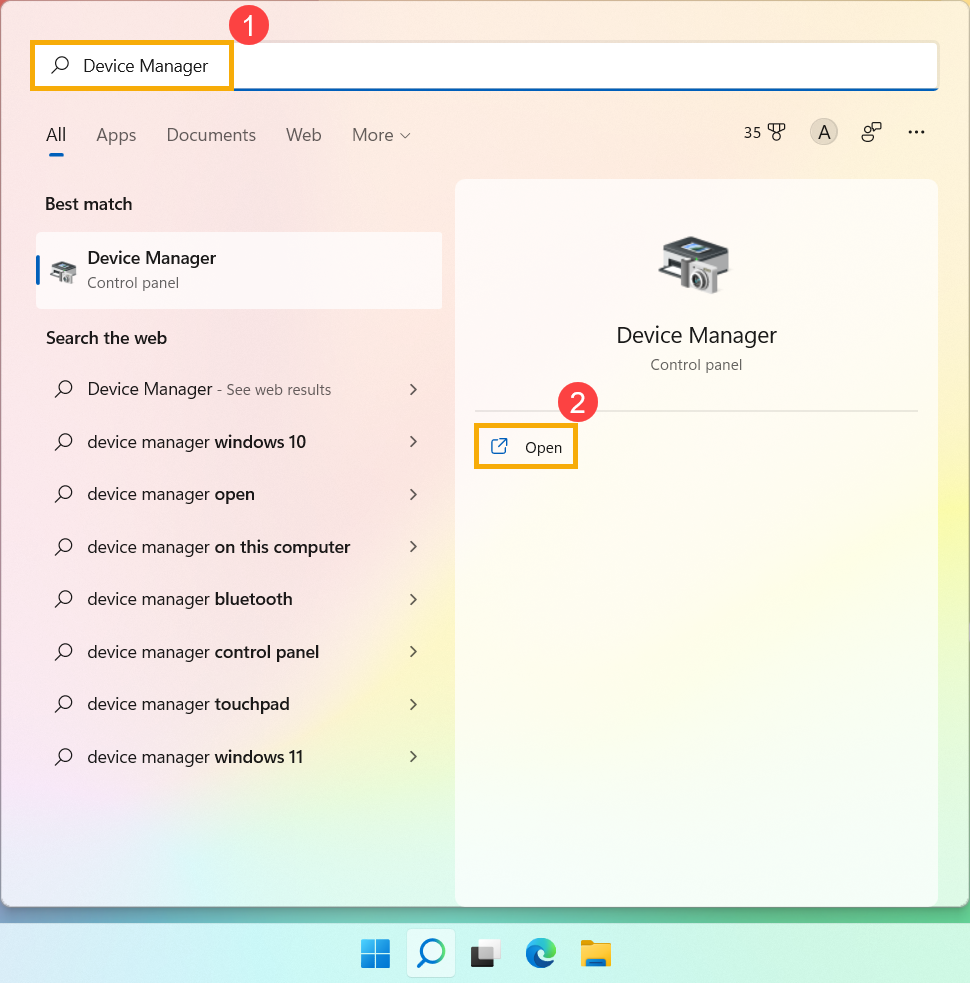
- Gỡ cài đặt driver của bàn phím. Nhấp vào mũi tên bên cạnh [Keyboards]③, sau đó nhấp chuột phải vào [tên bàn phím]④ và chọn [Uninstall device]⑤.
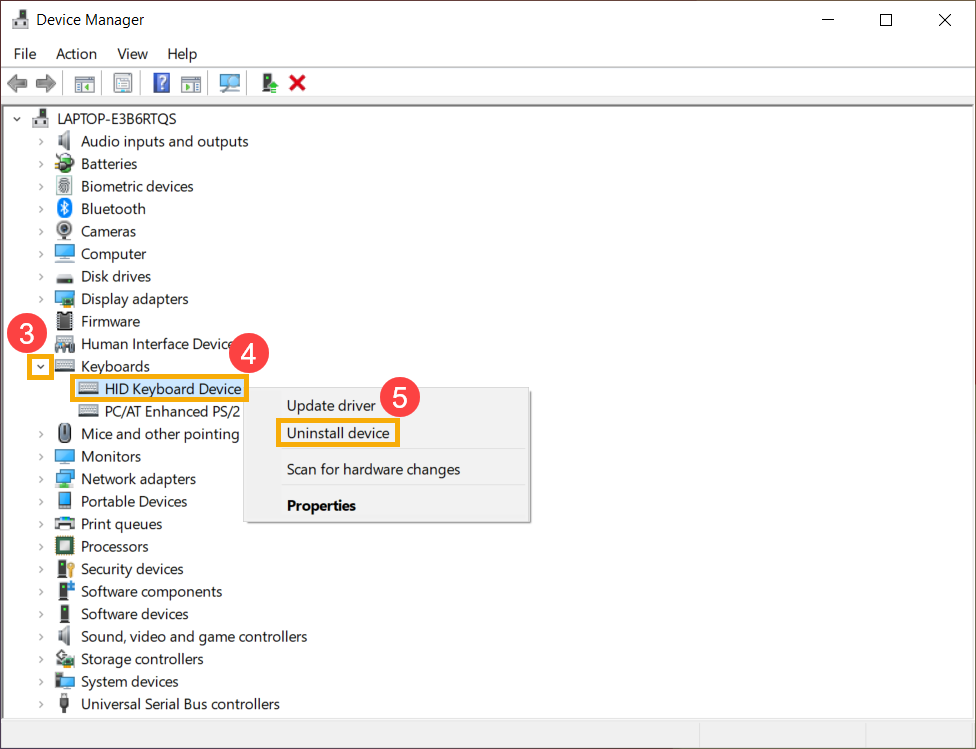
- Nhấp vào [Uninstall]⑥.
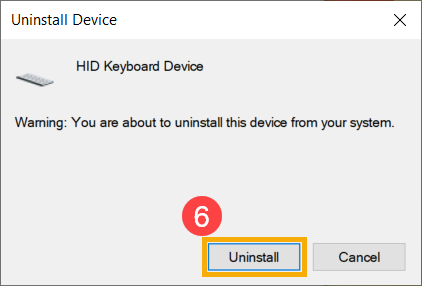
- Gỡ bỏ tất cả các thiết bị trong danh mục bàn phím, sau đó khởi động lại thiết bị. Driver sẽ được tự động cài đặt sau khi thiết bị khởi động lại. Để kiểm tra xem bàn phím có hoạt động đúng không.
Sử dụng trình khắc phục sự cố bàn phím
- Gõ và tìm kiếm [Troubleshoot settings] trong thanh tìm kiếm của Windows①, sau đó nhấp vào [Open]②.
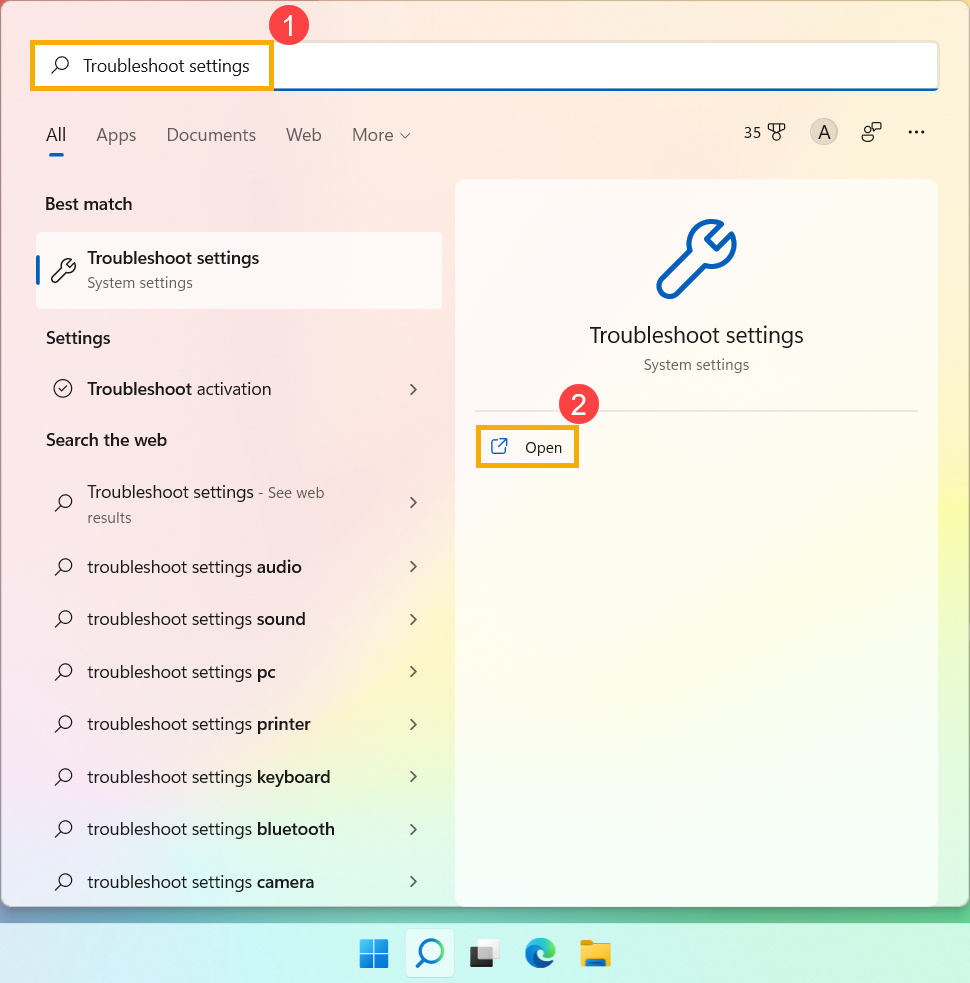
- Trong cửa sổ khắc phục sự cố, chọn [Other troubleshooters]③.
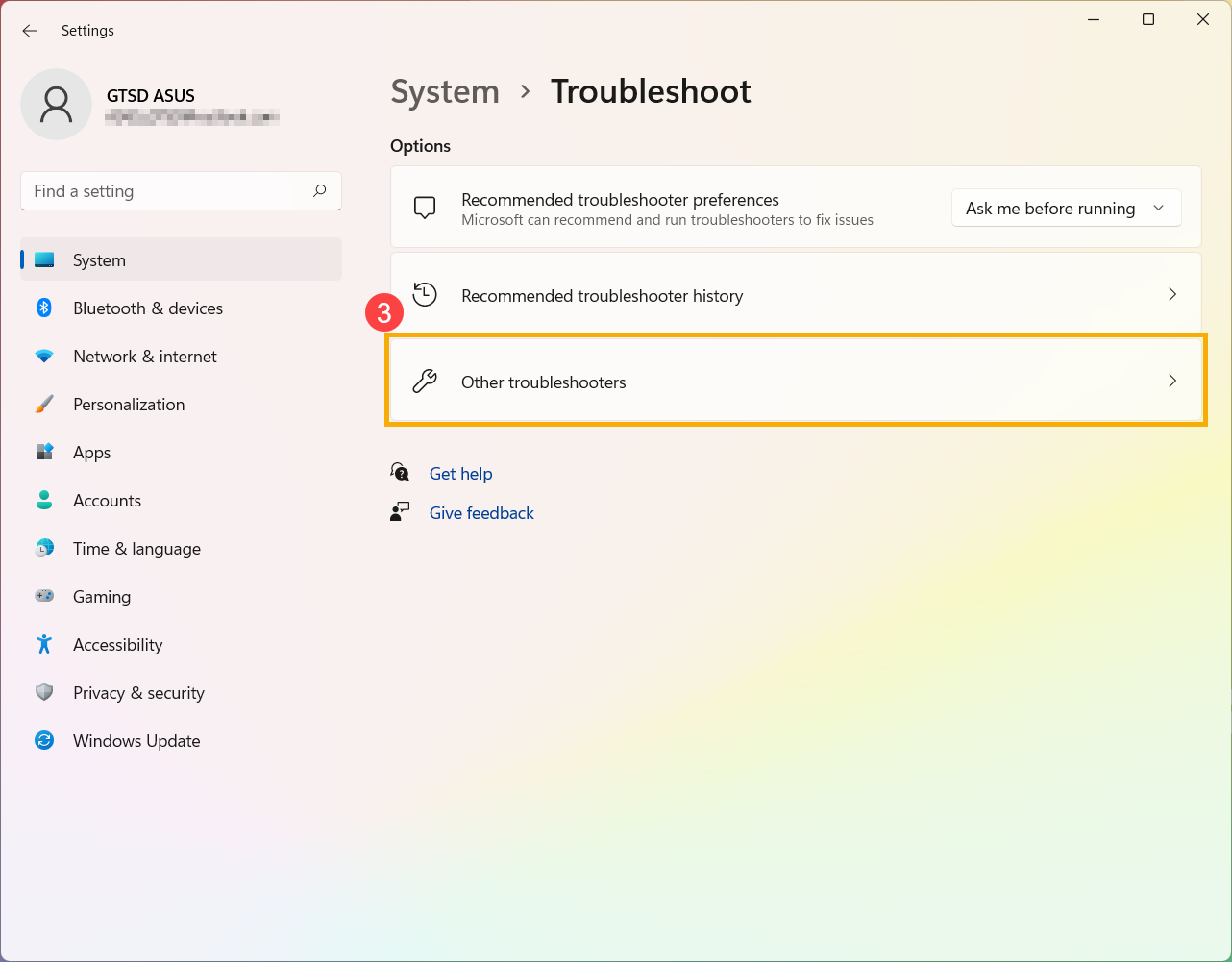
- Nhấn [Run] trên mục Keyboard ④.
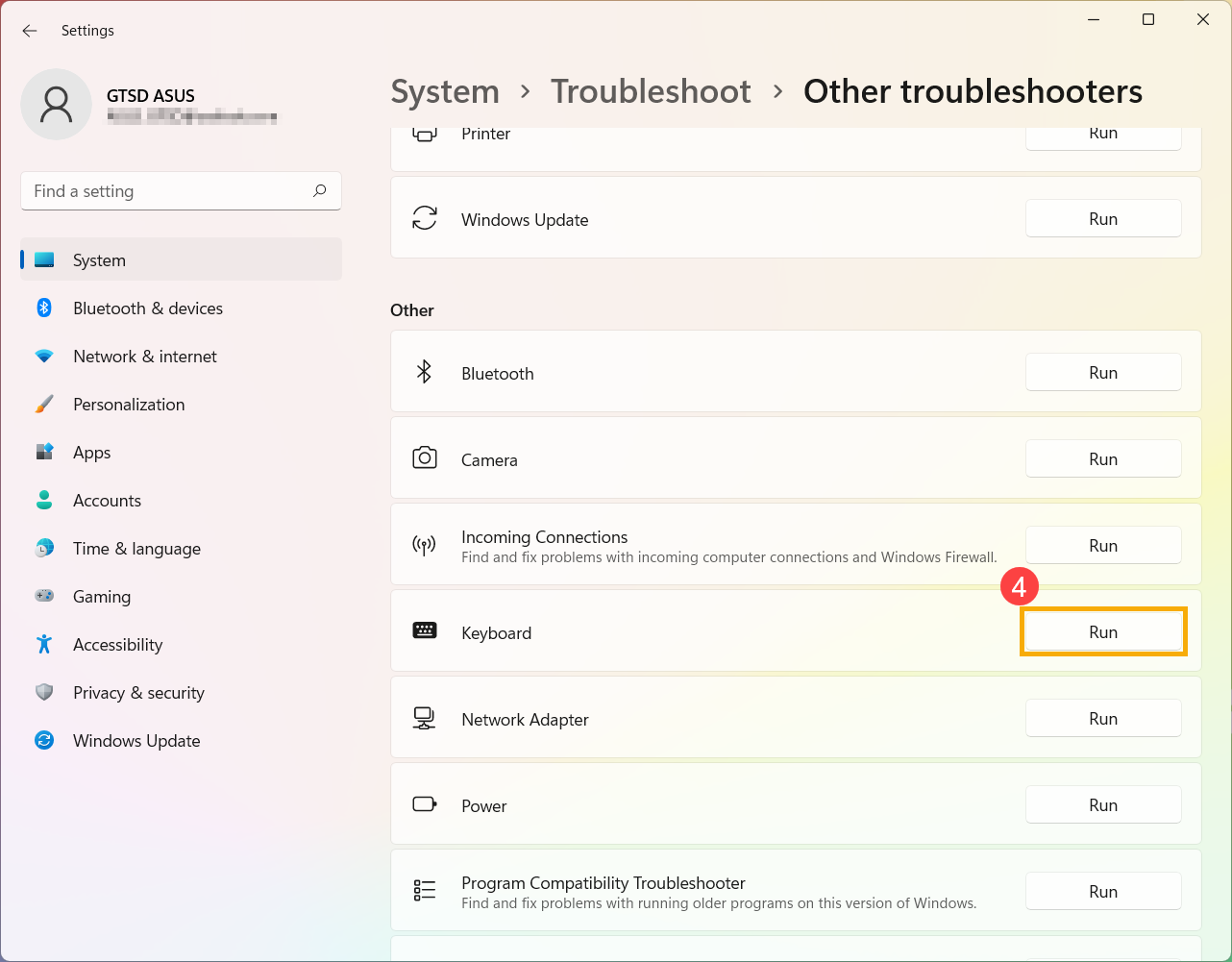
- Thực hiện theo các hướng dẫn trên màn hình để phát hiện và giải quyết các vấn đề. Nếu ổ đĩa vẫn bị mất sau khi sử dụng trình khắc phục sự cố, tiếp tục đến bước tiếp theo.
Khôi phục hệ thống từ điểm khôi phục
Nếu vấn đề bàn phím xảy ra gần đây, và nếu bạn đã từng tạo một điểm khôi phục hoặc có một hệ thống tự động khôi phục tồn tại, hãy thử khôi phục thiết bị về một điểm trước khi vấn đề bắt đầu để giải quyết vấn đề. Ở đây bạn có thể tìm hiểu thêm về Cách sử dụng điểm khôi phục để khôi phục hệ thống.
Nếu vấn đề vẫn còn, vui lòng tiếp tục đến chương tiếp theo để khắc phục sự cố.
Đặt lại thiết bị của bạn
Nếu vấn đề vẫn còn sau khi hoàn tất tất cả các bước khắc phục sự cố. Vui lòng sao lưu các tệp cá nhân của bạn, sau đó đặt lại thiết bị về cấu hình ban đầu của nó. Ở đây bạn có thể tìm hiểu thêm về: Cách đặt lại hệ thống.
Các phím không nhạy
Nếu bạn gặp phải trường hợp có a short delay before the character displays on the screen khi bạn nhấn một phím. Chức năng Filter keys có thể đang được bật. Hãy thử tắt Filter keys và kiểm tra xem phím có nhạy hơn không.
- Gõ và tìm kiếm [Cài đặt bàn phím hỗ trợ] trong thanh tìm kiếm của Windows①, sau đó nhấp [Mở]②.
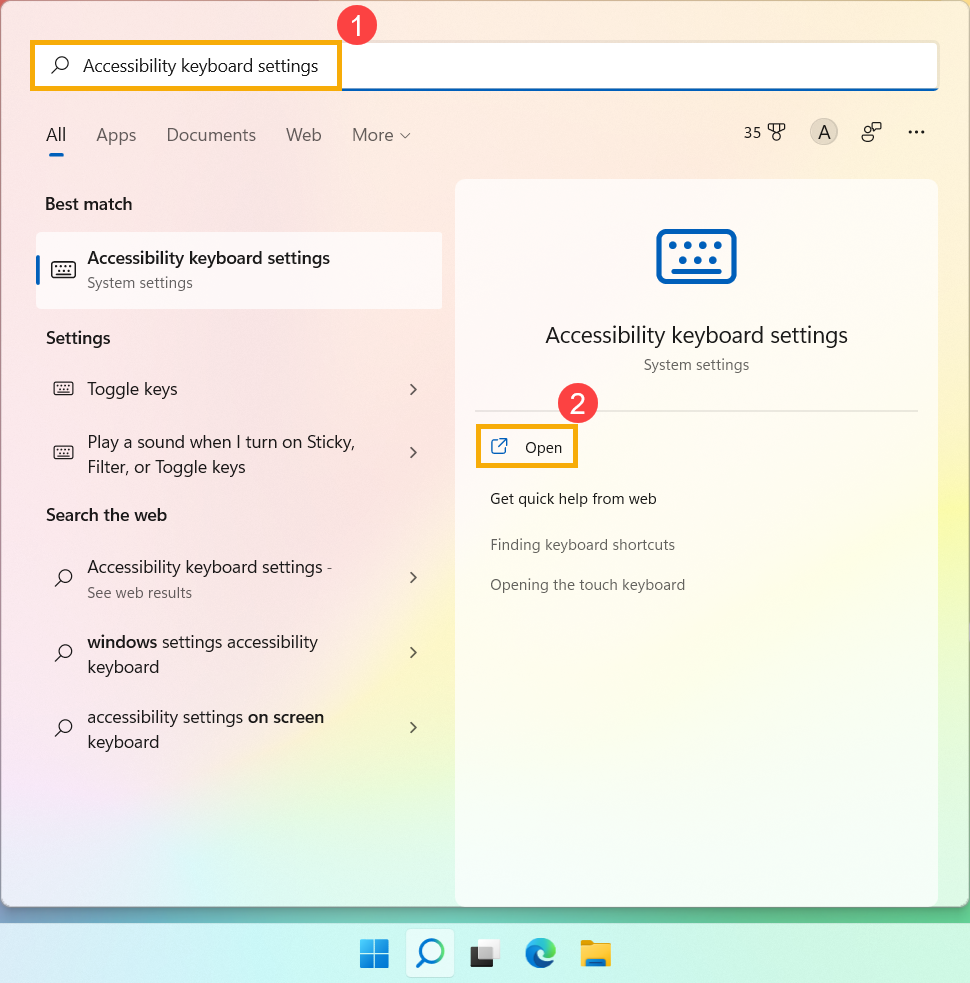
- Tắt chức năng [Filter keys]③.
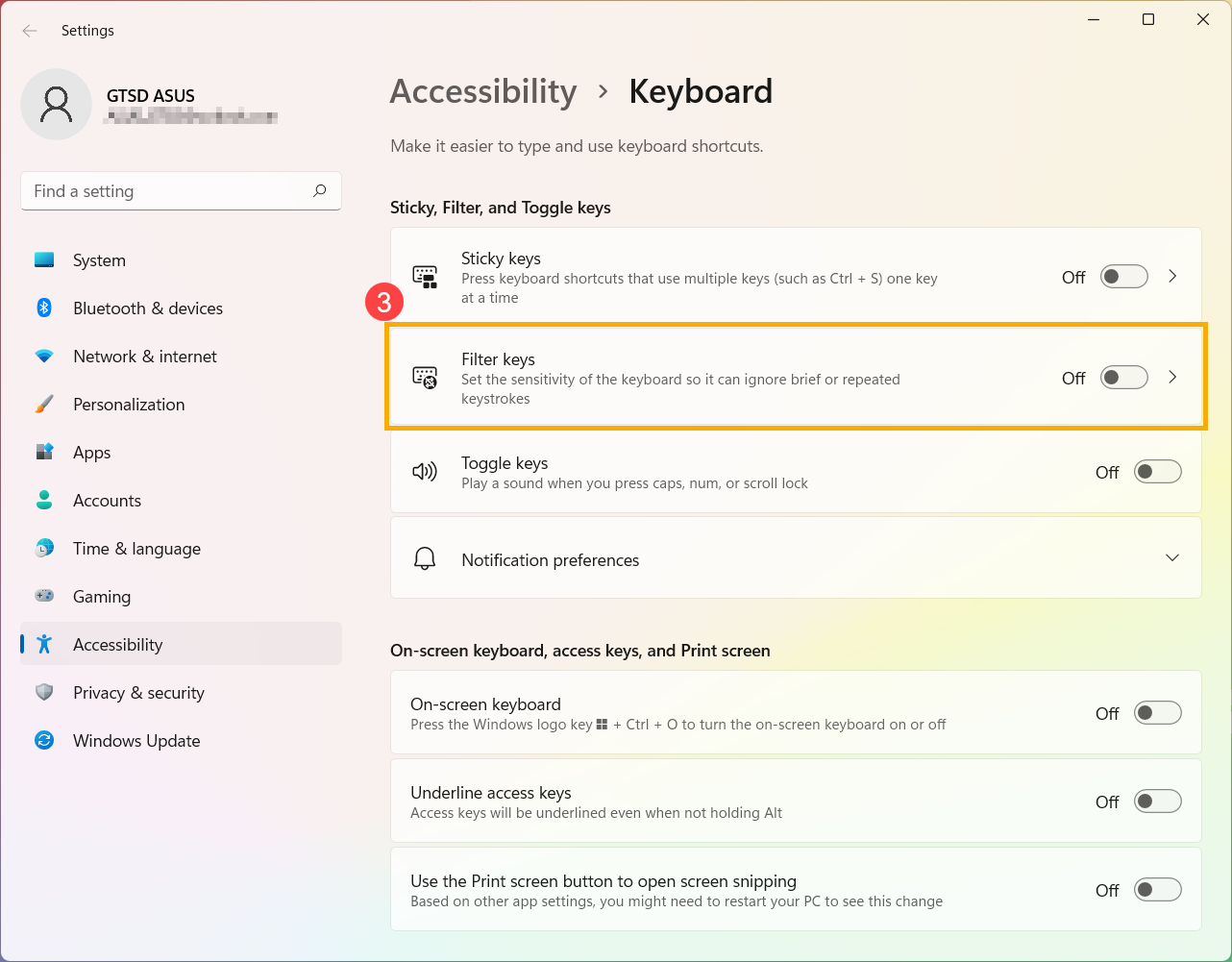
Nếu bạn gặp phải tình trạng khi nhấn một phím nhưng hai hoặc nhiều ký tự hiển thị trên màn hình, hãy thử điều chỉnh độ trễ lặp lại của phím.
- Gõ và tìm kiếm [Control Panel] trong thanh tìm kiếm của Windows①, sau đó nhấp [Mở]②.
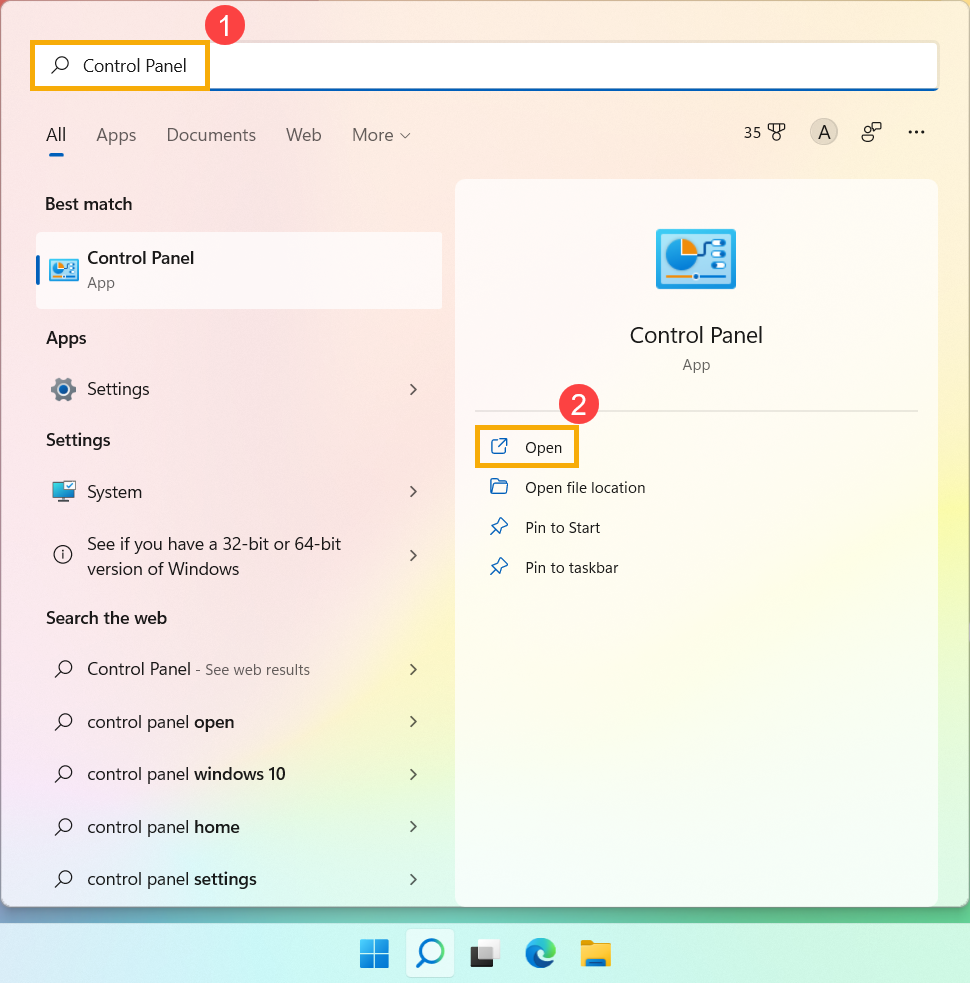
- Nhấp [Category] ở phía trên bên phải của màn hình③ và chọn [Large icons]④.
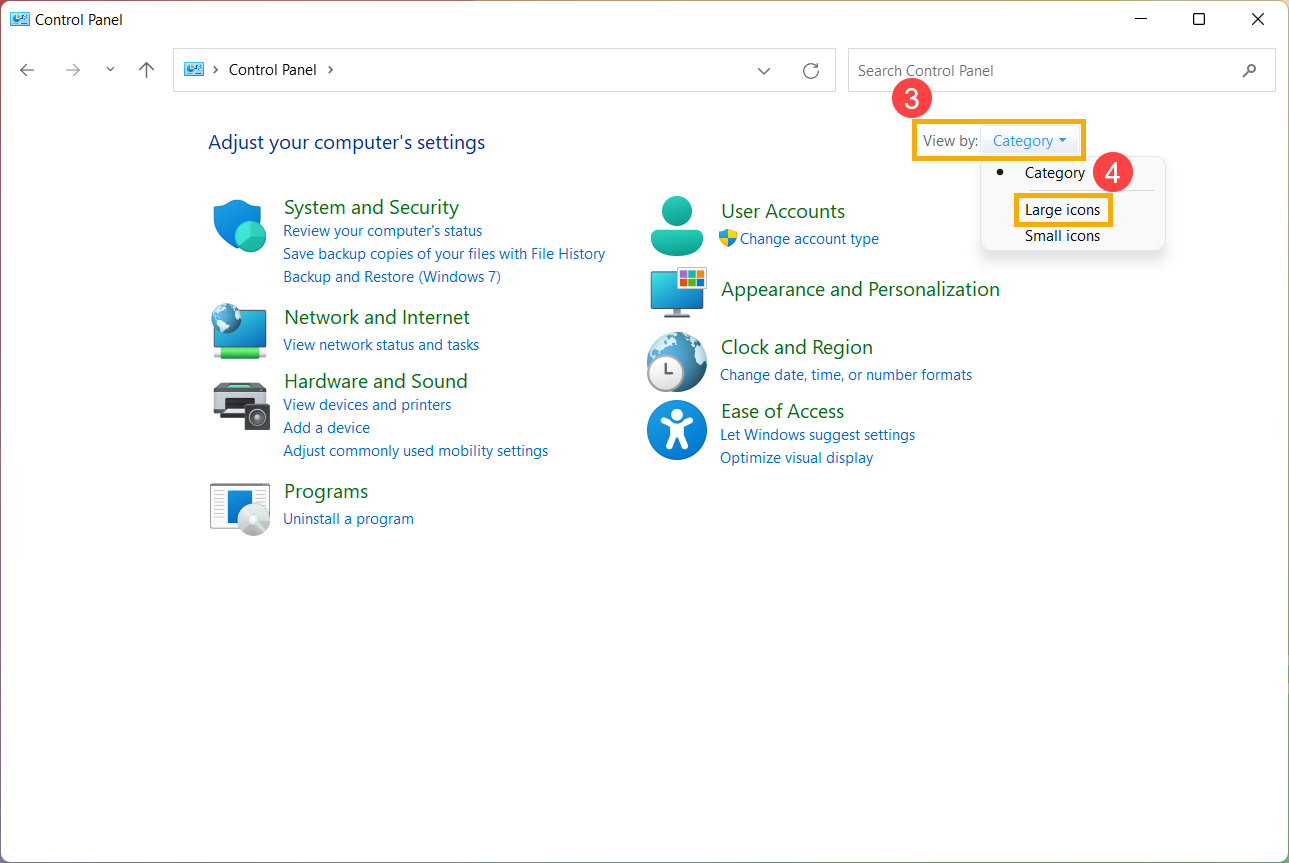
- Chọn [Bàn phím]⑤.
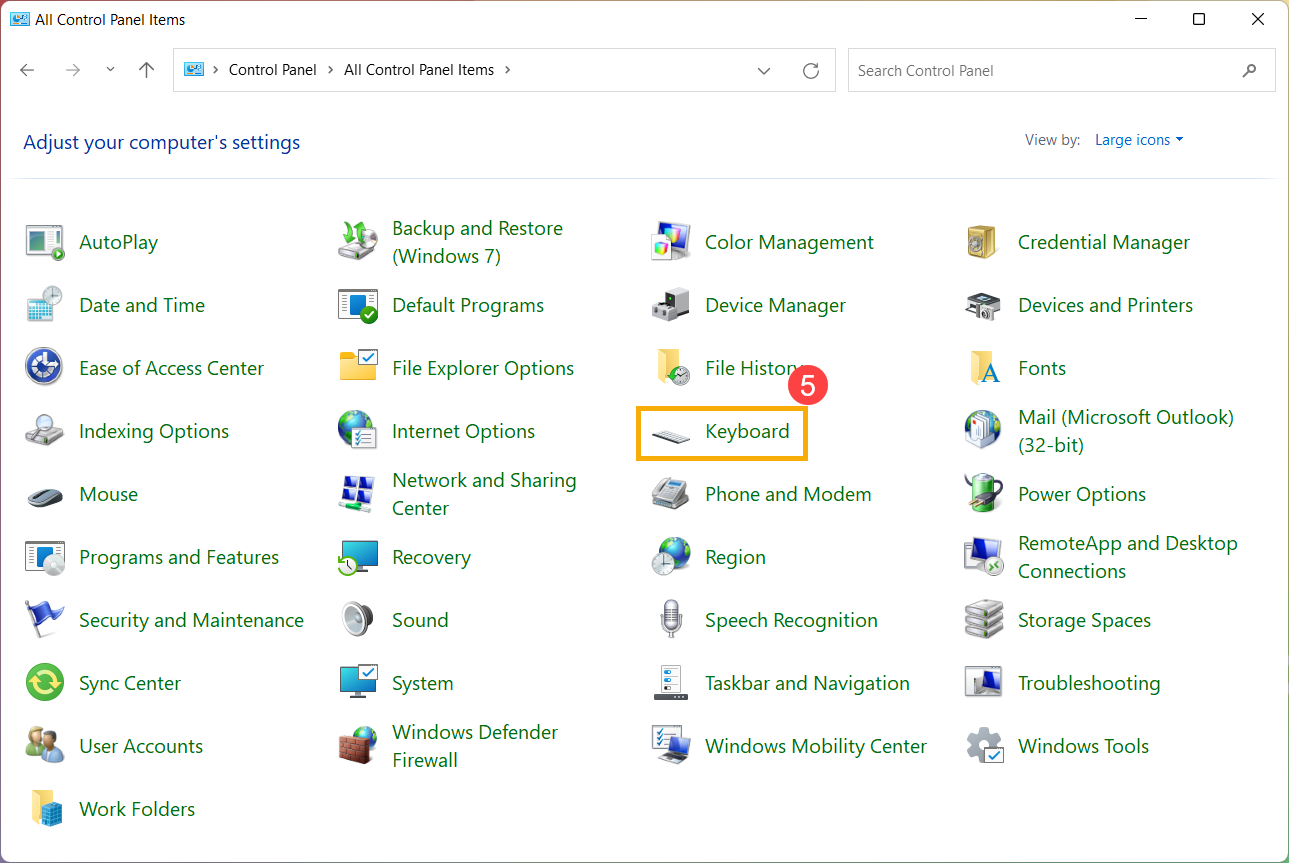
- Kéo thanh trượt [Độ trễ lặp lại] đến Dài⑥, sau đó nhấp vào [Áp dụng]⑦ và [OK]⑧.
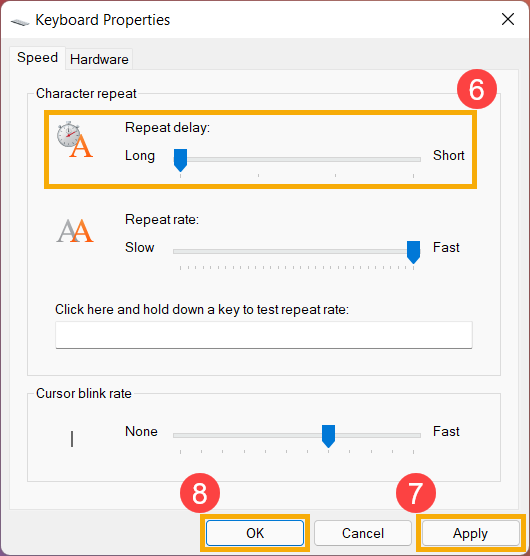
Những gì tôi gõ trên bàn phím không khớp với những gì tôi thấy trên màn hình
Nếu bạn gặp phải tình trạng khi nhấn một số phím cụ thể nhưng các ký tự số hiển thị trên màn hình, chức năng NumLock có thể đã bị vô hiệu hóa. Vui lòng thử bật lại chức năng NumLock và kiểm tra xem các phím có hoạt động đúng hay không.
- Gõ và tìm kiếm [Run] trong thanh tìm kiếm của Windows①, sau đó nhấp vào [Mở]②.
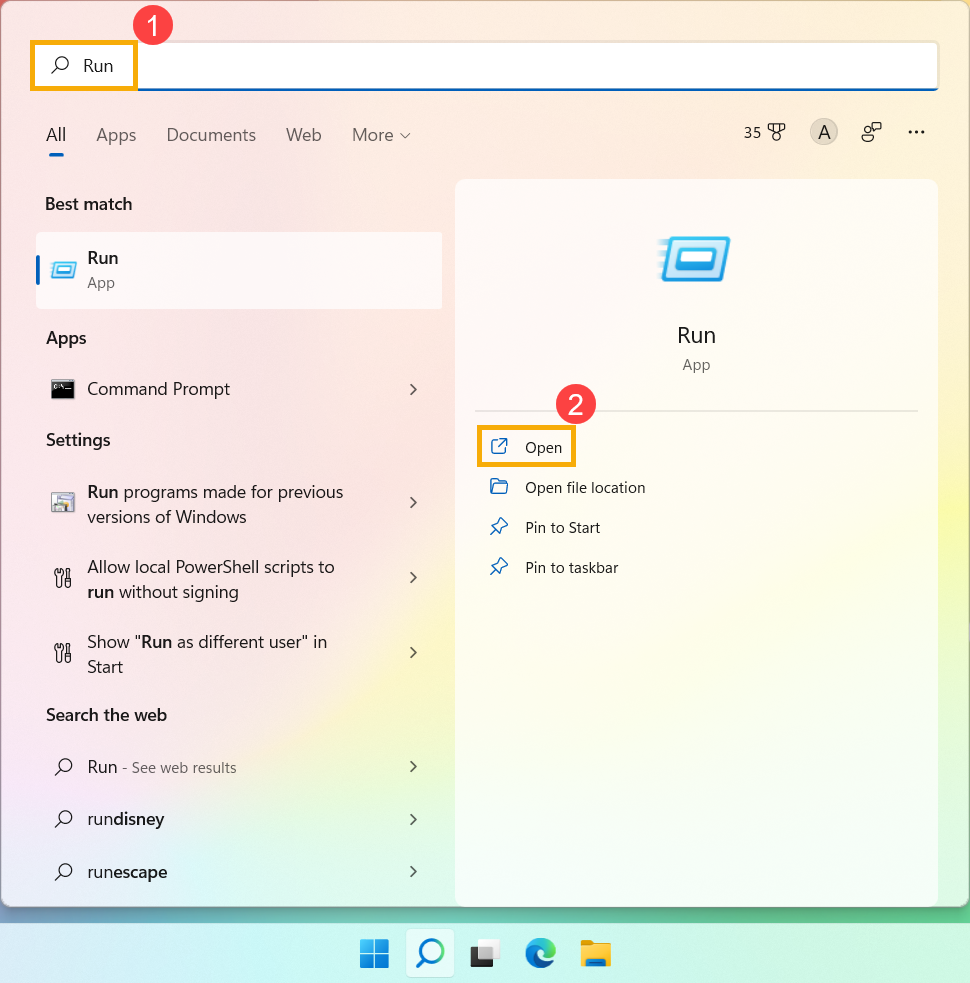
- Gõ [osk] trong cửa sổ Run③, sau đó nhấp vào [OK]④.
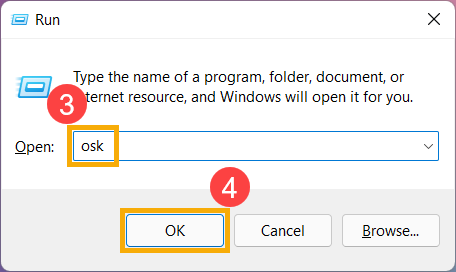
- Sau khi mở bàn phím trên màn hình, nhấp vào [Options]⑤.
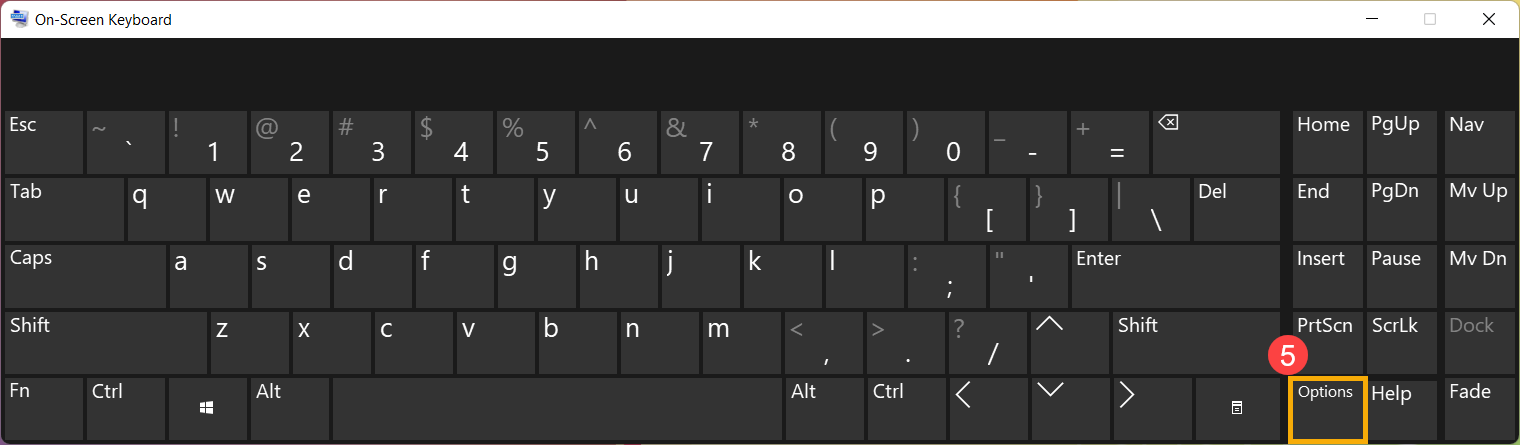
- Chọn hộp [Turn on numeric key pad]⑥, sau đó nhấp vào [OK]⑦.
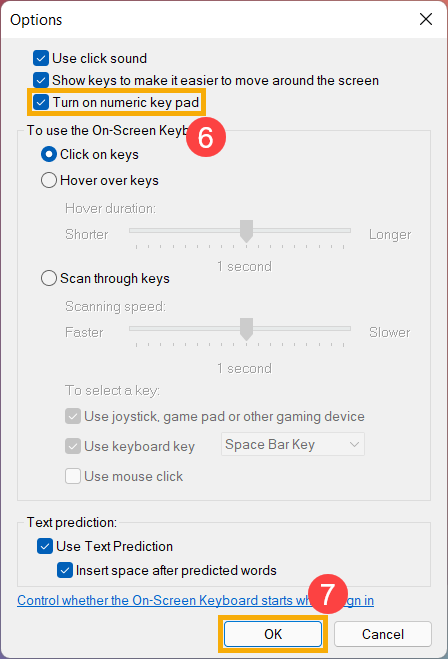
- Nhấp vào [NumLock] trên bàn phím trên màn hình⑧, làm nổi bật phím này để kích hoạt chức năng NumLock.
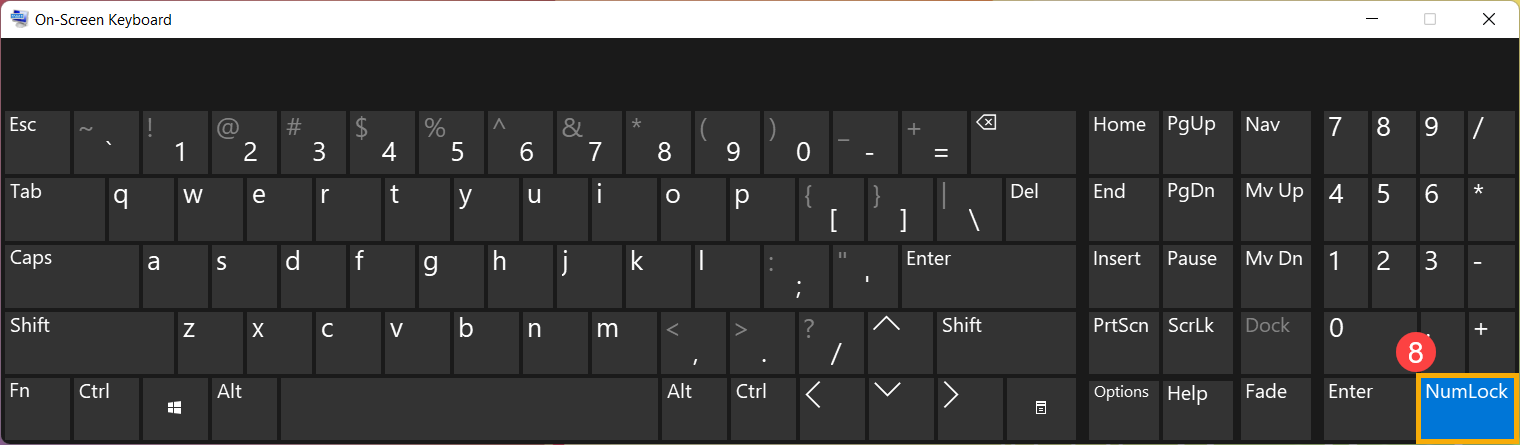
Nếu bạn gặp phải tình trạng khi nhấn một phím nhưng ký tự sai hiển thị trên màn hình, vui lòng đảm bảo ngôn ngữ ưu tiên là chính xác.
- Type and search [Cài đặt ngôn ngữ] trong thanh tìm kiếm Windows①, sau đó nhấp vào [Mở]②.
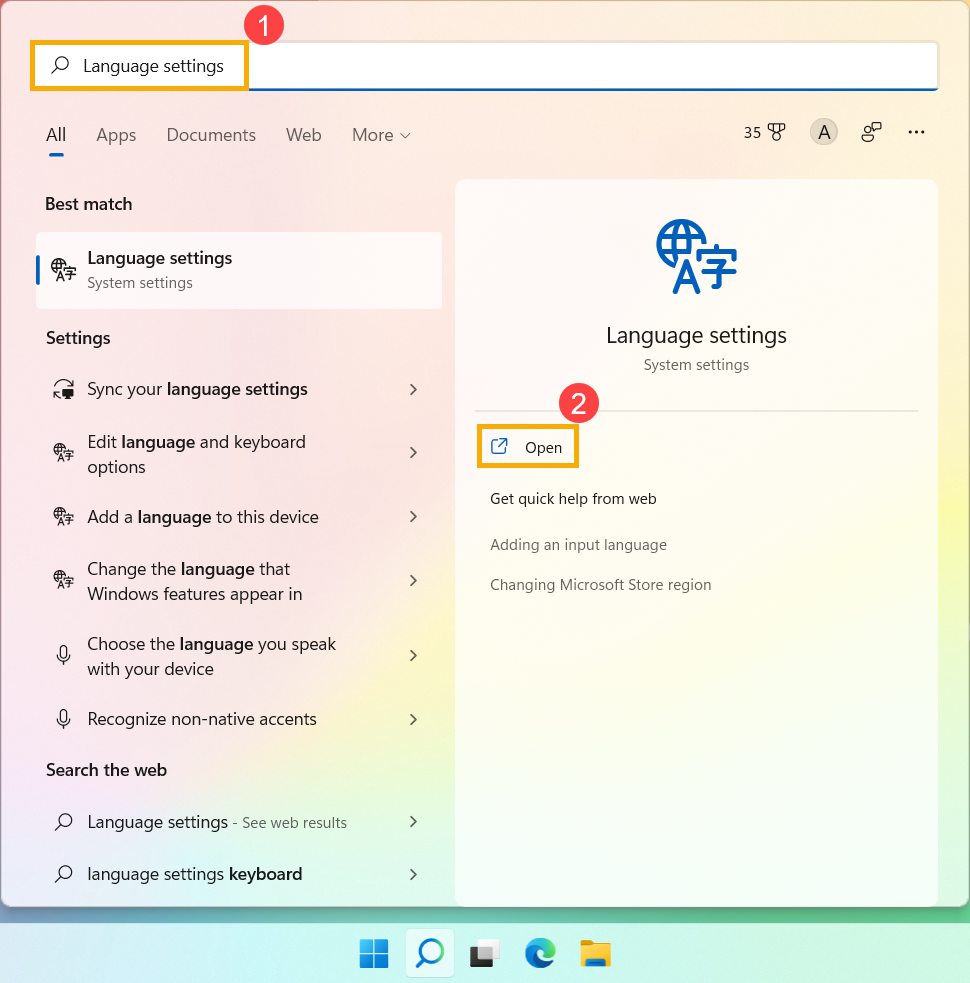
- Đảm bảo rằng ngôn ngữ ưa thích là chính xác③. Nếu không chính xác, vui lòng nhấp vào [Thêm ngôn ngữ]④.
Lưu ý: Đảm bảo thiết bị của bạn trong một môi trường mạng có sẵn, sau đó kết nối internet vì đây là một quá trình cập nhật trực tuyến.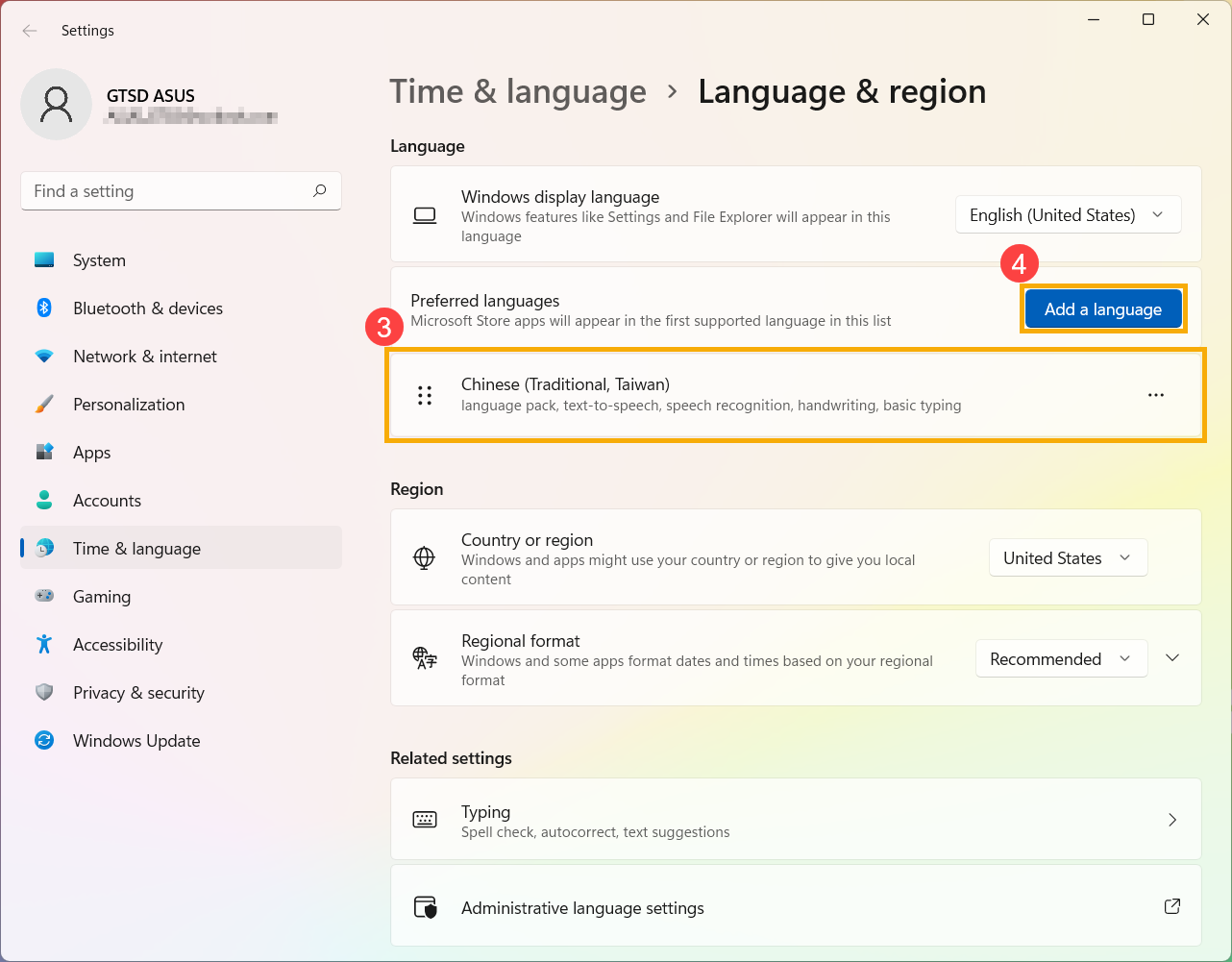
- Tìm kiếm ngôn ngữ bạn cần⑤, sau đó nhấp vào [Tiếp theo]⑥.
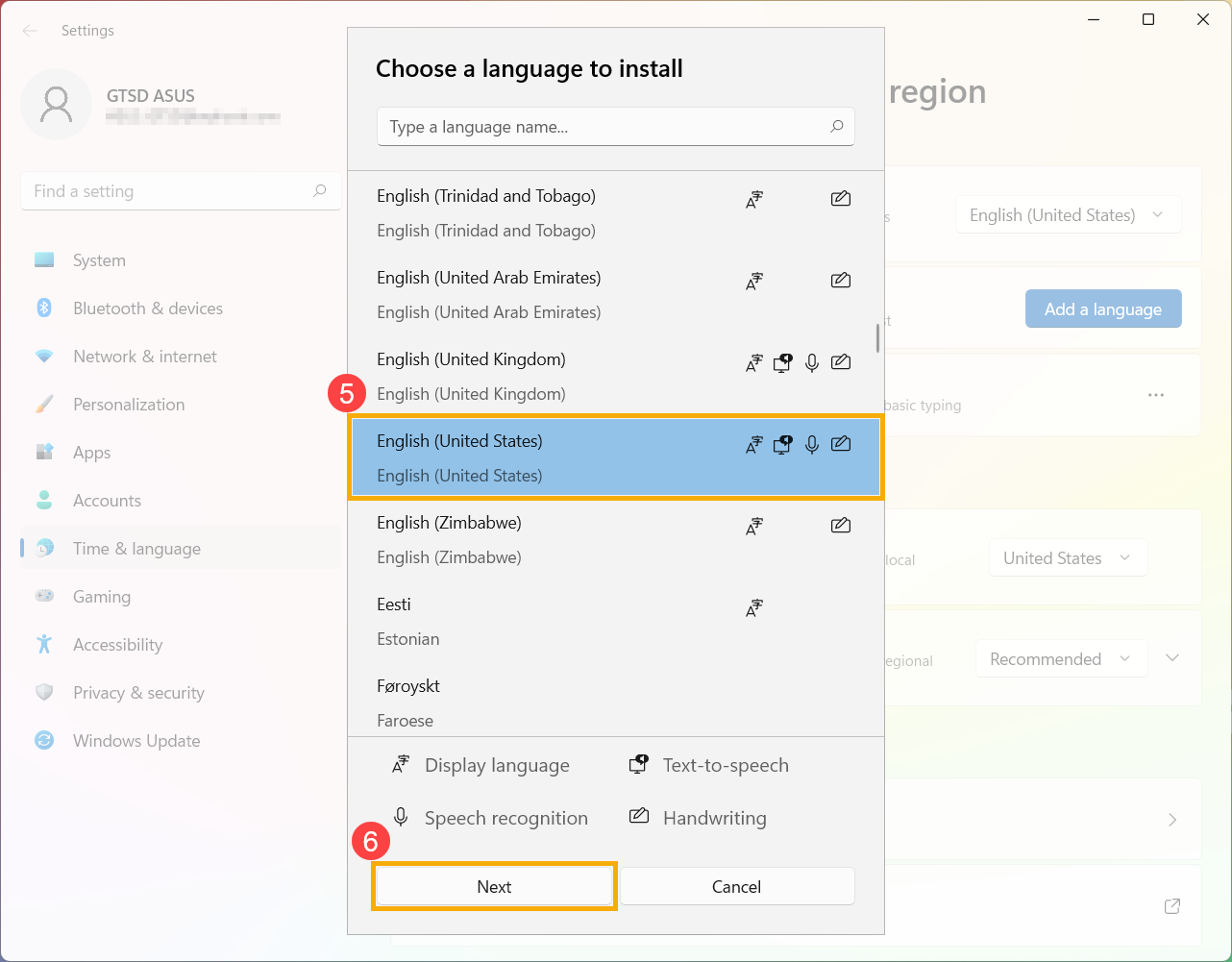
- Nhấp vào [Cài đặt]⑦, hệ thống sẽ tự động tải xuống và cài đặt.
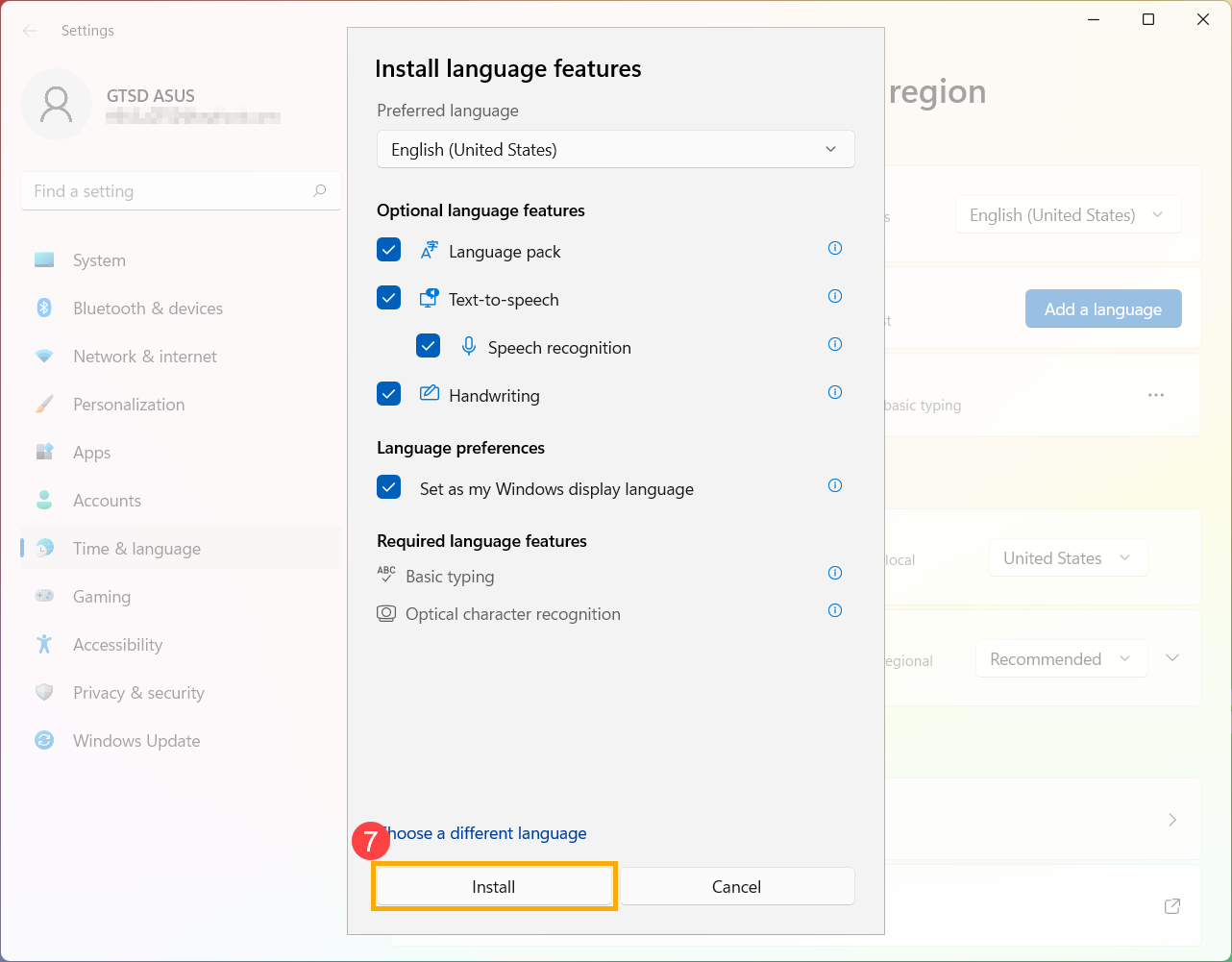
- Nếu bạn có nhiều ngôn ngữ đầu vào, bạn có thể nhấp vào Thêm
 biểu tượng bên cạnh ngôn ngữ, sau đó chọn [Di chuyển lên]⑧ để đặt làm ngôn ngữ mặc định.
biểu tượng bên cạnh ngôn ngữ, sau đó chọn [Di chuyển lên]⑧ để đặt làm ngôn ngữ mặc định. 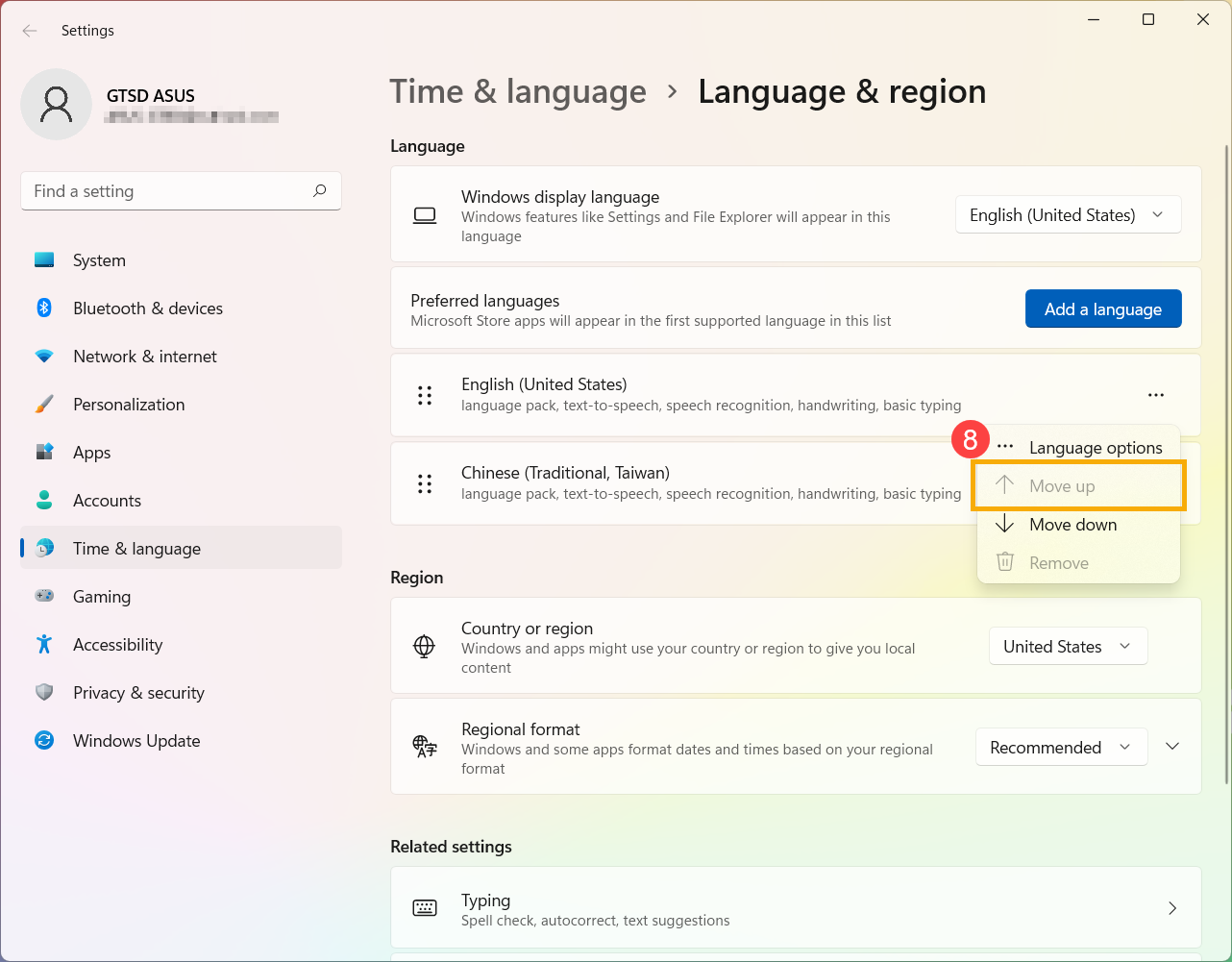
- Sau khi cài đặt hoàn tất, nhấp vào biểu tượng Thêm
 bên cạnh ngôn ngữ bạn đã cài đặt, sau đó chọn [Tùy chọn ngôn ngữ]⑨.
bên cạnh ngôn ngữ bạn đã cài đặt, sau đó chọn [Tùy chọn ngôn ngữ]⑨. 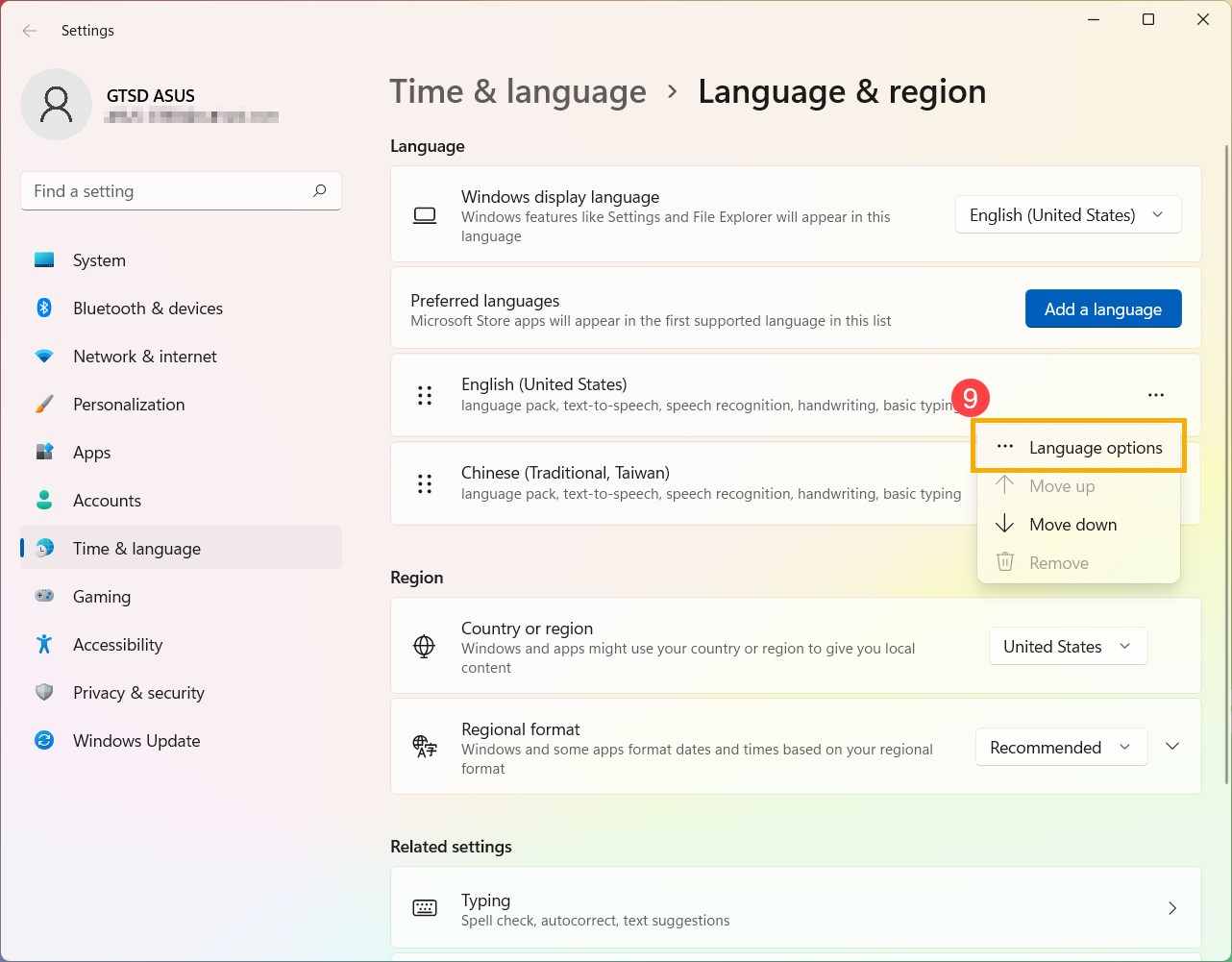
- Kiểm tra xem bàn phím có đúng hay không⑩. Nếu không đúng, vui lòng nhấp vào [Thêm bàn phím]⑪.
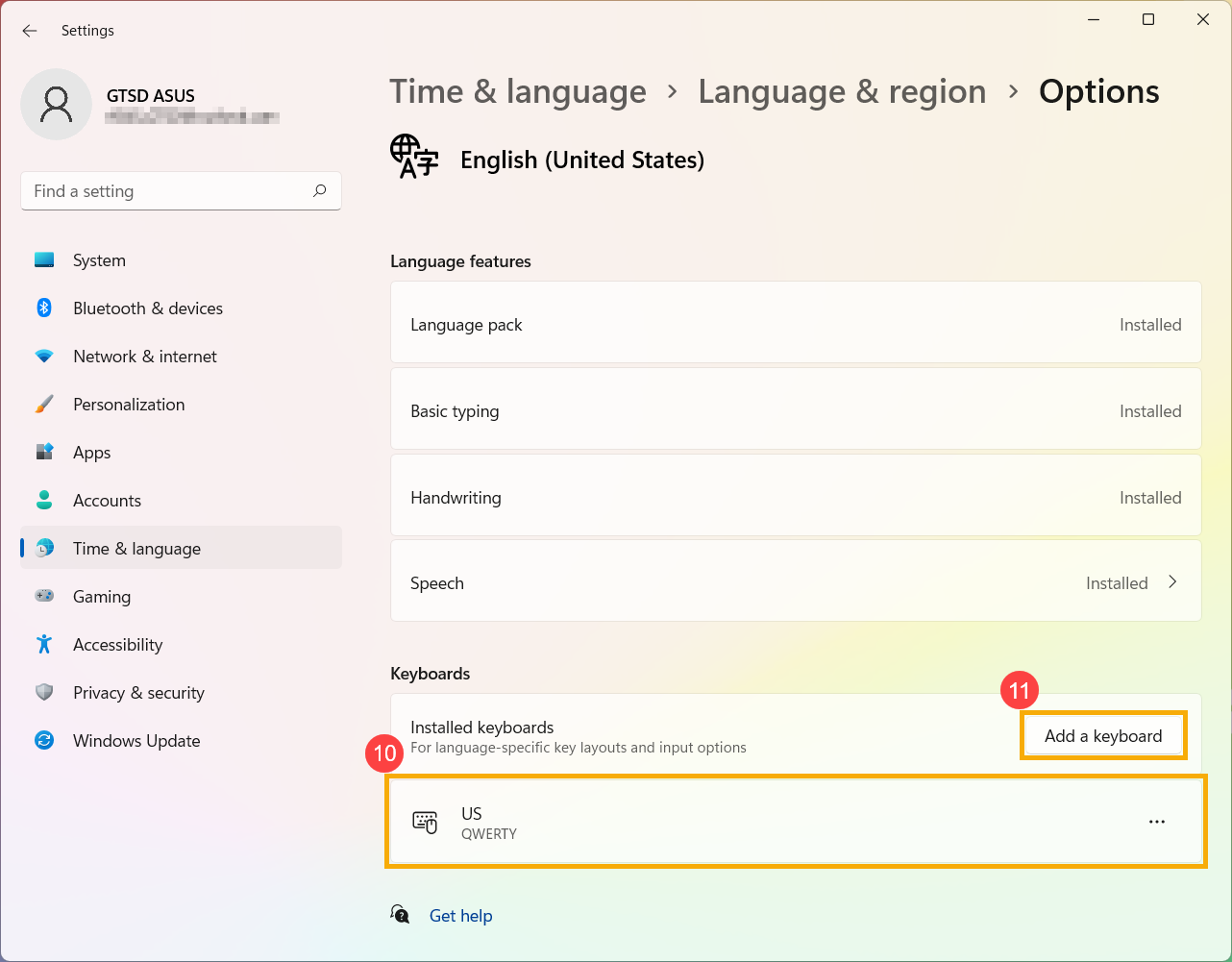
Hệ điều hành Windows 10
Một số hoặc tất cả các phím không hoạt động
Nếu bạn gặp phải tình trạng bàn phím không hoạt động, vui lòng tham khảo các bước khắc phục sự cố sau:
Kiểm tra vấn đề kết nối bàn phím
- Tắt thiết bị.
- Ngắt kết nối cáp USB bàn phím hoặc đầu thu USB không dây. (Khi bạn có bàn phím USB không dây, hãy lắp pin mới.)
- Bật thiết bị.
- Kết nối lại cáp USB bàn phím hoặc đầu thu USB không dây. (Hoặc, thử kết nối bàn phím với một thiết bị hoặc cổng USB khác.)
Cập nhật và xác nhận BIOS / gói Windows / driver với phiên bản mới nhất trên thiết bị của bạn
Cập nhật phần mềm thường giúp hệ thống ổn định và tối ưu hóa, vì vậy chúng tôi khuyên bạn nên kiểm tra và thường xuyên cập nhật phiên bản mới nhất trên thiết bị của mình. Tại đây bạn có thể tìm hiểu thêm về Cách cập nhật BIOS:
Cách cập nhật phiên bản BIOS trong hệ thống Windows
Cách sử dụng EZ Flash để cập nhật phiên bản BIOS
(Đối với các sản phẩm máy tính để bàn, vui lòng tham khảo Giới thiệu ASUS Motherboard EZ Flash 3.)
Để thực hiện cập nhật Windows và driver, tại đây bạn có thể tìm hiểu thêm về:
Cách thực hiện cập nhật Windows
Cách cập nhật drivers qua System Update trong MyASUS
Nếu vấn đề vẫn tồn tại sau khi bạn đã cập nhật các gói BIOS/Windows/drivers đến ngày hiện tại, vui lòng tiếp tục đến chương tiếp theo để khắc phục sự cố.
Cài đặt lại driver trong Device Manager
- Gõ và tìm kiếm [Device Manager] trong thanh tìm kiếm Windows①, sau đó nhấp [Open]②.
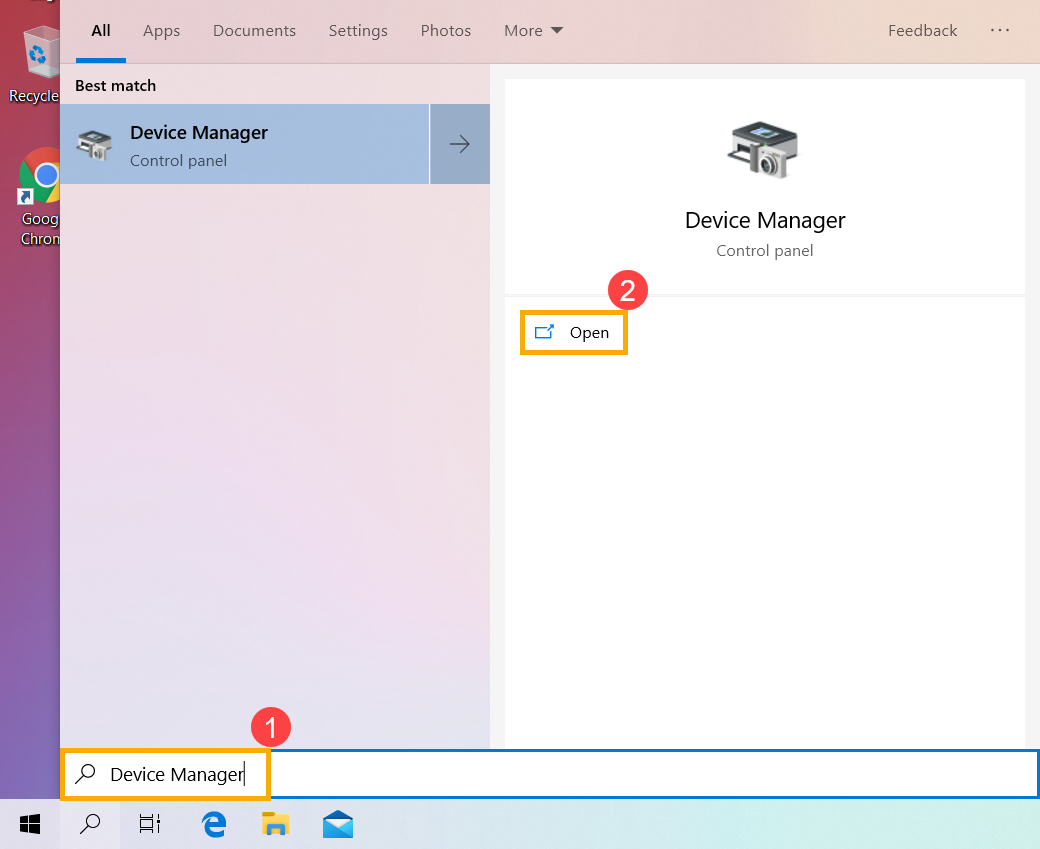
- Gỡ cài đặt driver của bàn phím. Nhấp mũi tên bên cạnh [Keyboards]③, sau đó nhấp chuột phải vào [tên bàn phím]④ và chọn [Uninstall device]⑤.
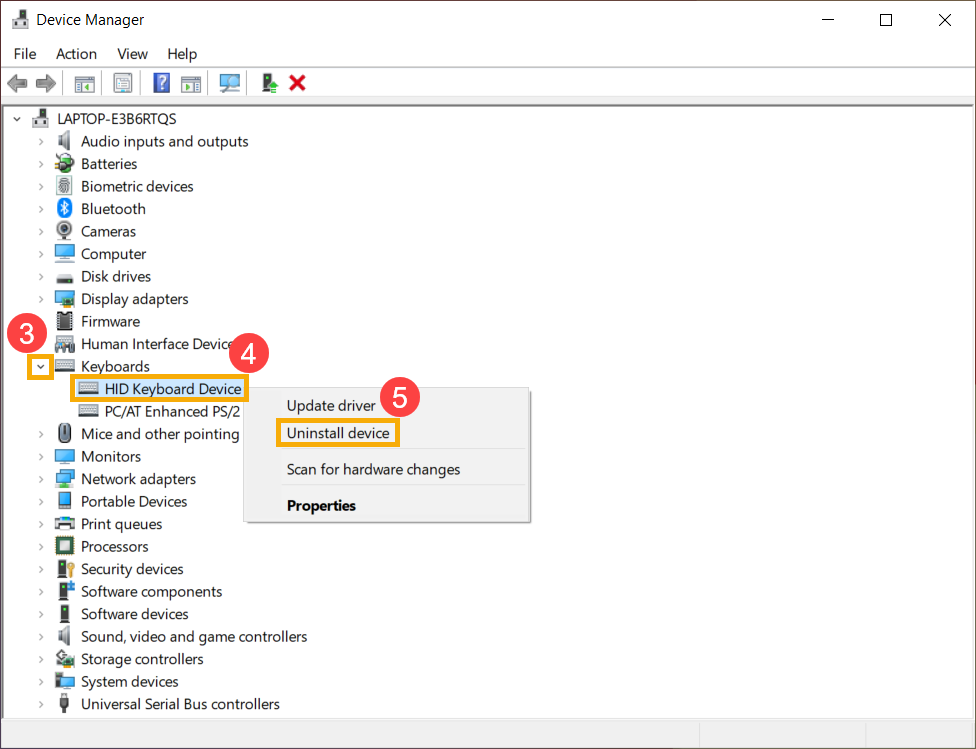
- Nhấp [Uninstall]⑥.
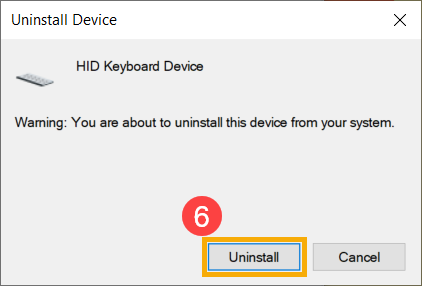
- Remove all devices in the keyboards category, then restart the device. The driver will be automatically installed after the device restarts. To test if the keyboard is working properly.
Sử dụng trình khắc phục sự cố bàn phím
- Nhập và tìm kiếm [Troubleshoot settings] ở thanh tìm kiếm Windows①, sau đó nhấp vào [Open]②.
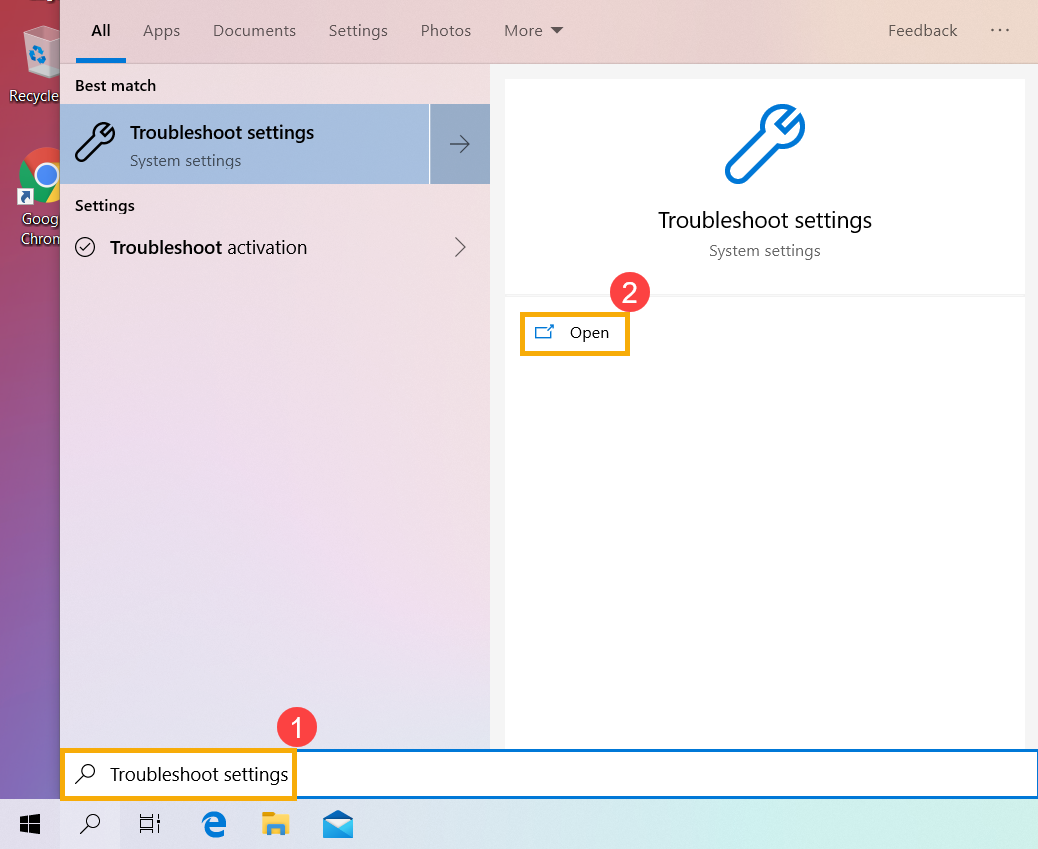
- Trong cửa sổ khắc phục sự cố, chọn [Keyboard]③ và nhấp vào [Run the troubleshooter]④.
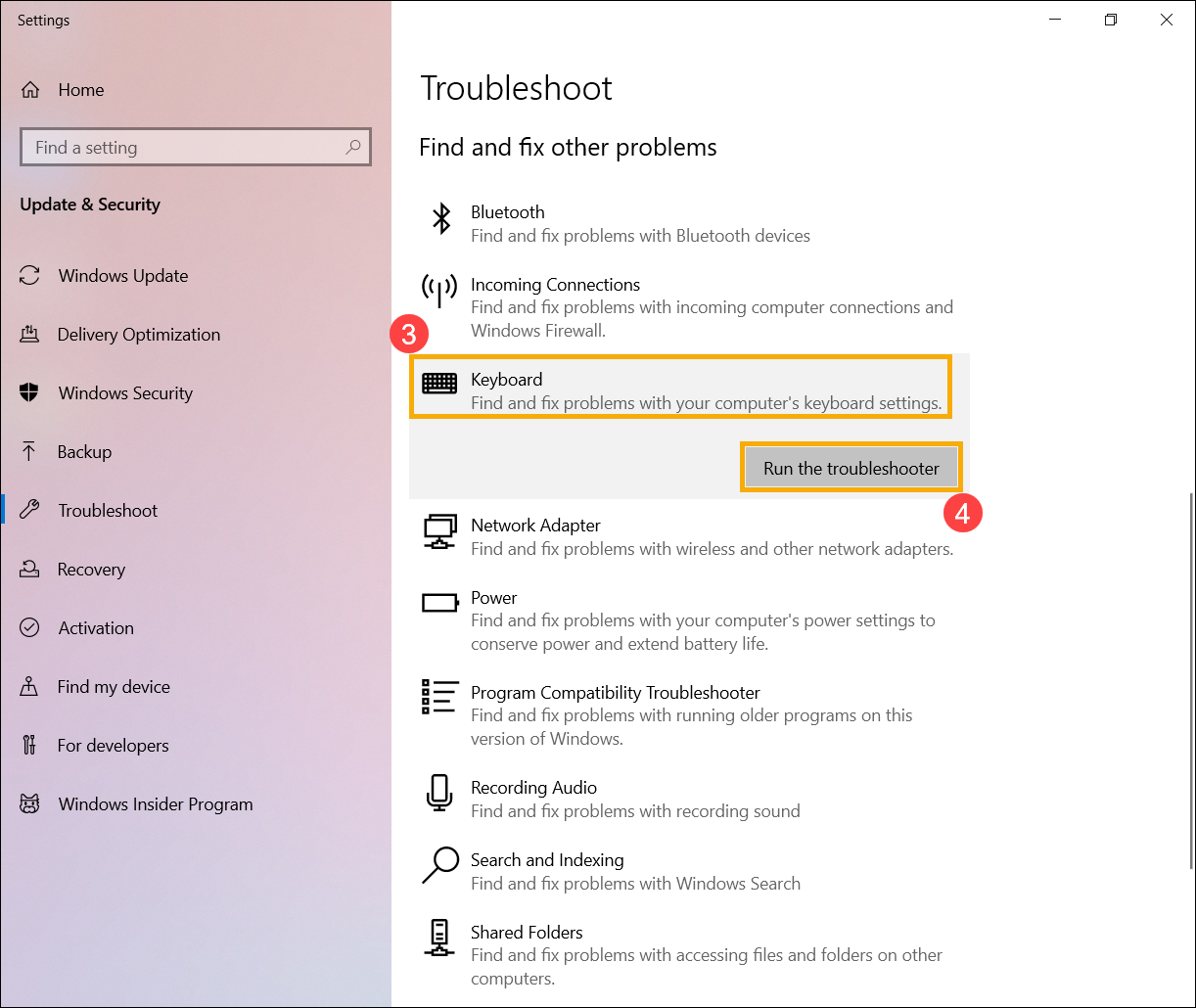
- Làm theo các hướng dẫn trên màn hình để phát hiện và giải quyết các vấn đề. Nếu trình điều khiển vẫn bị thiếu sau khi sử dụng trình khắc phục sự cố, hãy tiếp tục đến bước tiếp theo.
Khôi phục hệ thống từ điểm khôi phục
Nếu vấn đề bàn phím xảy ra gần đây, và nếu bạn đã từng tạo điểm khôi phục hoặc có một điểm khôi phục hệ thống tự động, thử khôi phục thiết bị về điểm trước khi vấn đề bắt đầu để giải quyết vấn đề. Tại đây bạn có thể tìm hiểu thêm về Cách sử dụng điểm khôi phục để khôi phục hệ thống.
Nếu vấn đề vẫn tiếp diễn, vui lòng tiếp tục sang chương tiếp theo để khắc phục sự cố.
Đặt lại thiết bị của bạn
Nếu vấn đề vẫn tiếp diễn sau khi hoàn thành tất cả các bước khắc phục sự cố. Vui lòng sao lưu các tệp cá nhân của bạn, sau đó đặt lại thiết bị về cấu hình ban đầu. Tại đây bạn có thể tìm hiểu thêm về: Cách đặt lại hệ thống.
Các phím không nhạy
Nếu bạn gặp phải có một khoảng chậm trước khi ký tự hiển thị trên màn hình khi bạn nhấn một phím. Chức năng Filter keys có thể đang được bật. Thử tắt Filter keys và kiểm tra xem phím có nhạy hơn hay không.
- Gõ và tìm kiếm [Cài đặt bàn phím Dễ truy cập] trong thanh tìm kiếm Windows①, sau đó nhấn [Mở]②.
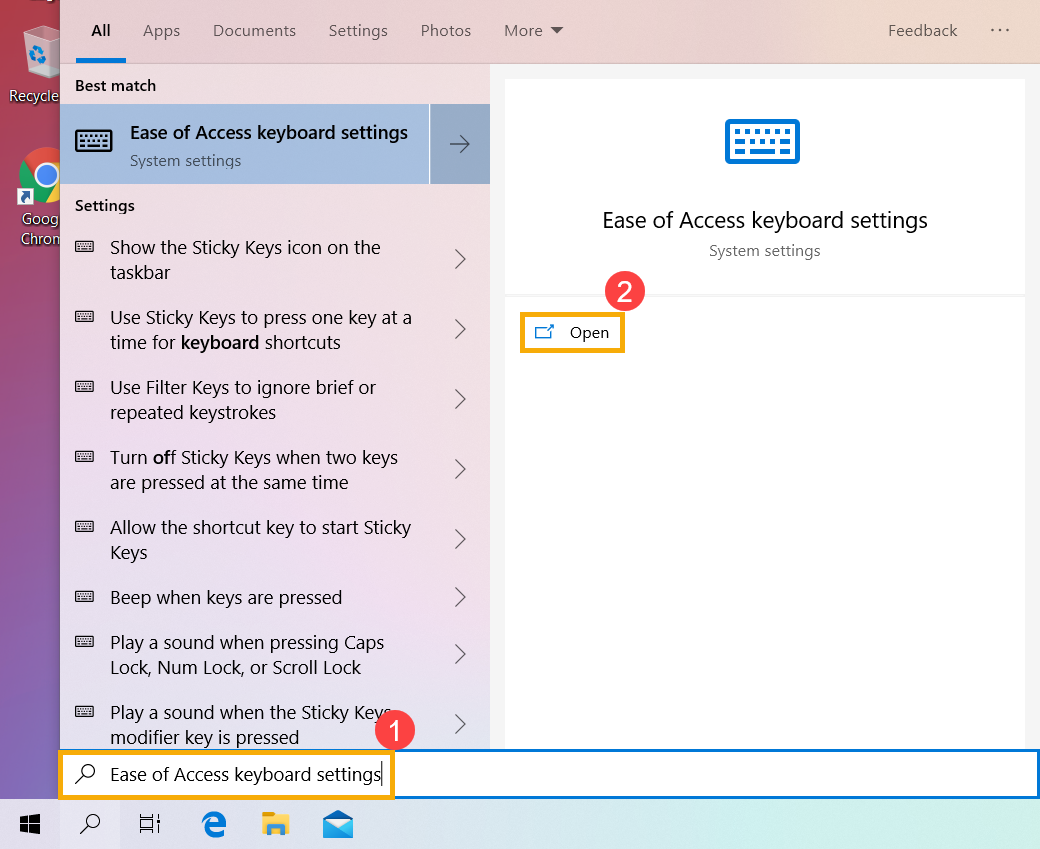
- Tắt chức năng [Sử dụng Filter Keys]③.
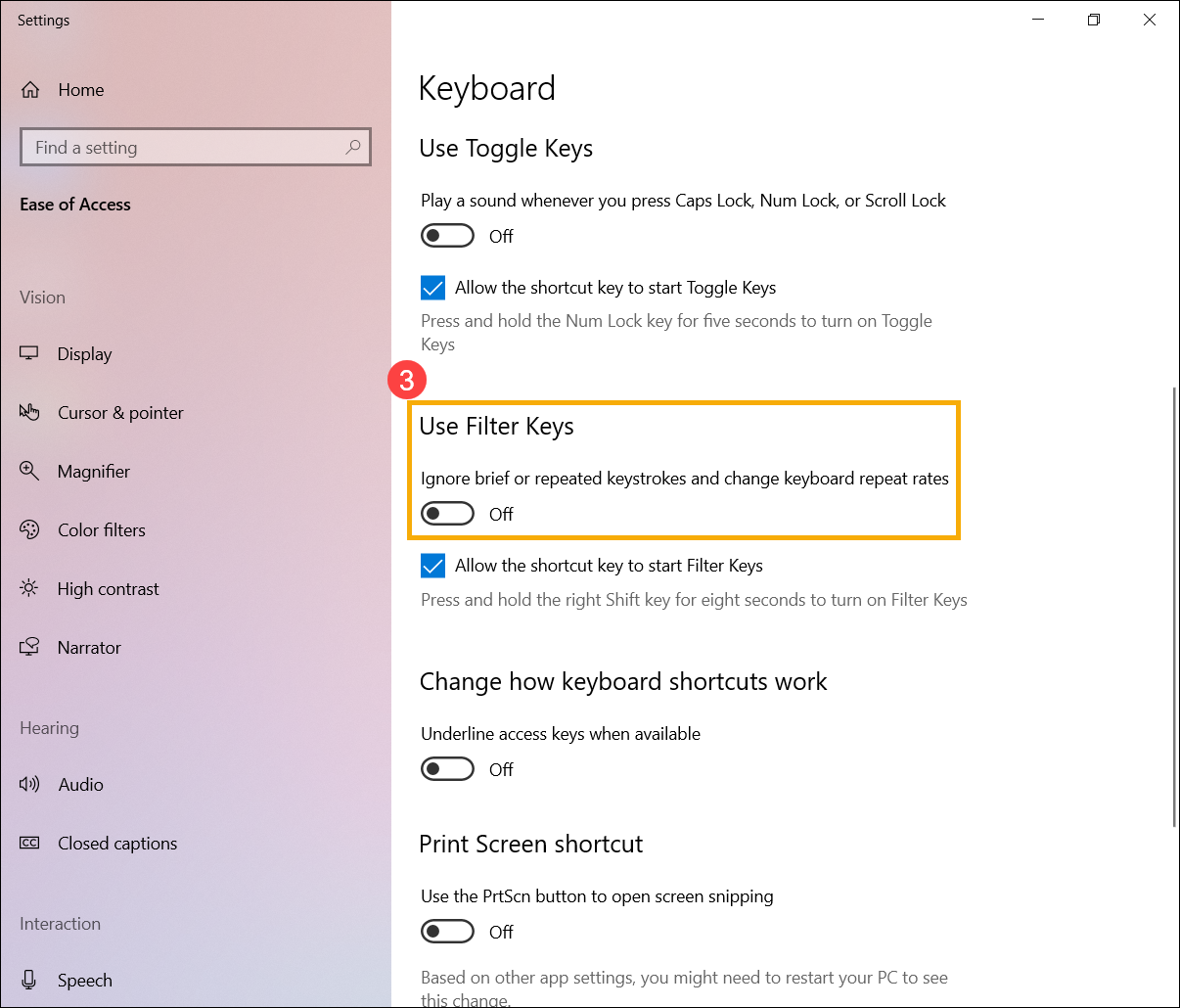
Nếu bạn gặp phải khi nhấn một phím nhưng two or more characters display on the screen, please try to adjust the key repeat delay.
- Type and search [Control Panel] in the Windows search bar①, then click [Open]②.
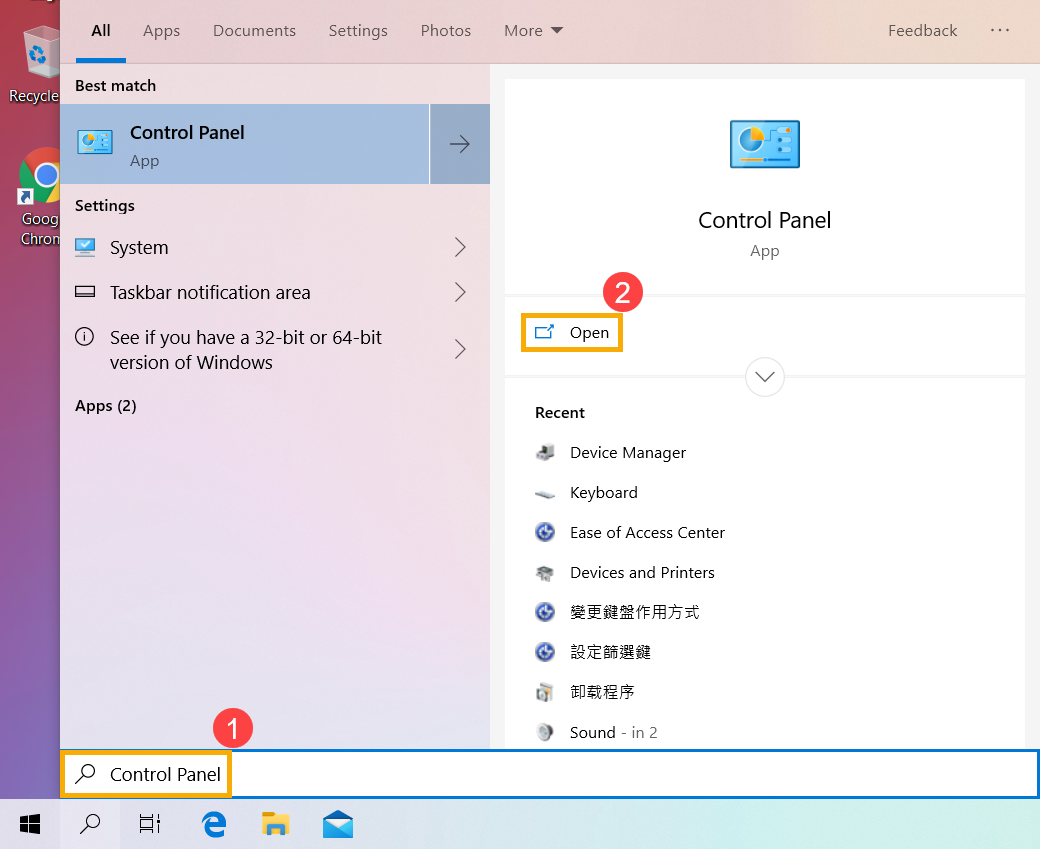
- Click [Category] on the right-up of screen③ and select [Large icons]④.
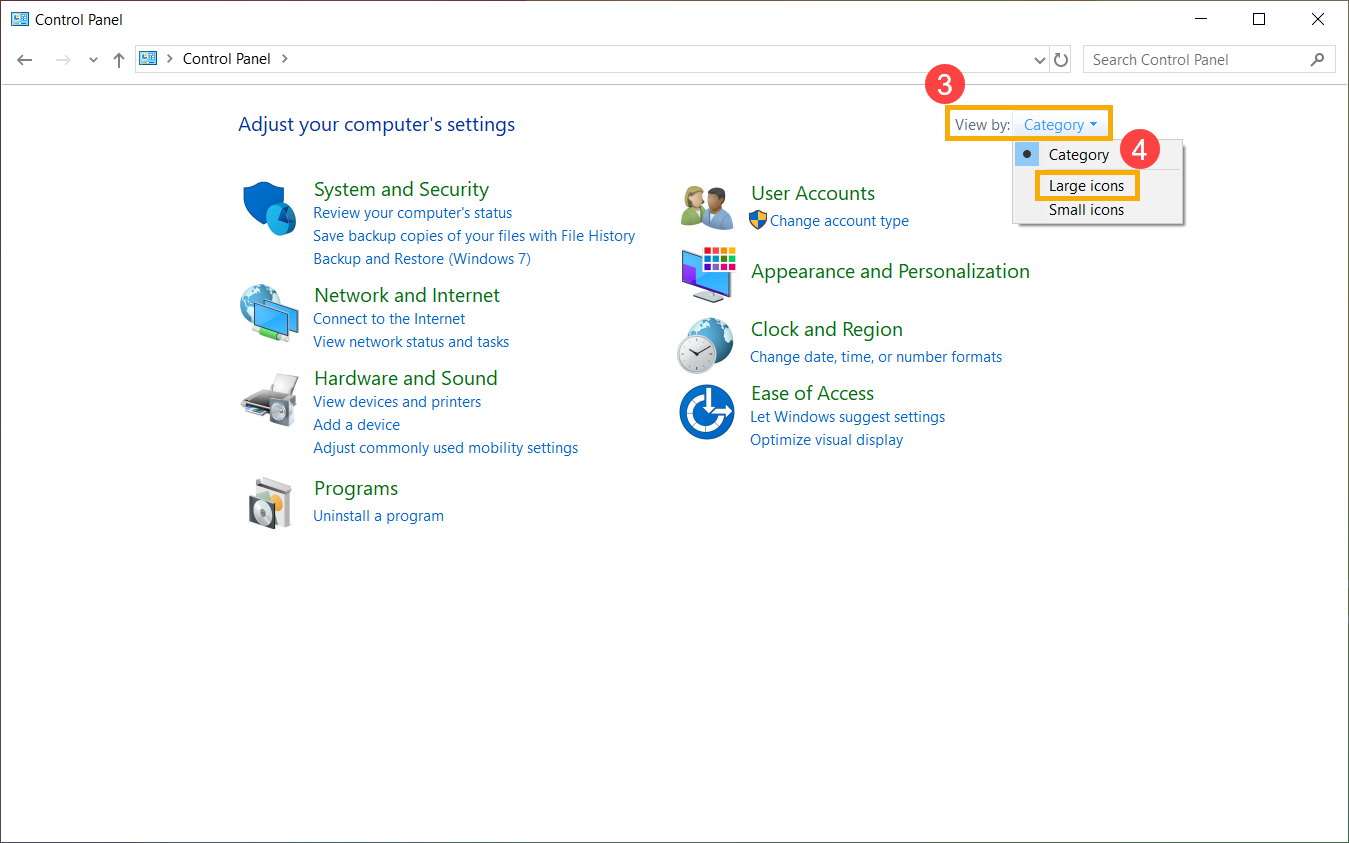
- Select [Keyboard]⑤.
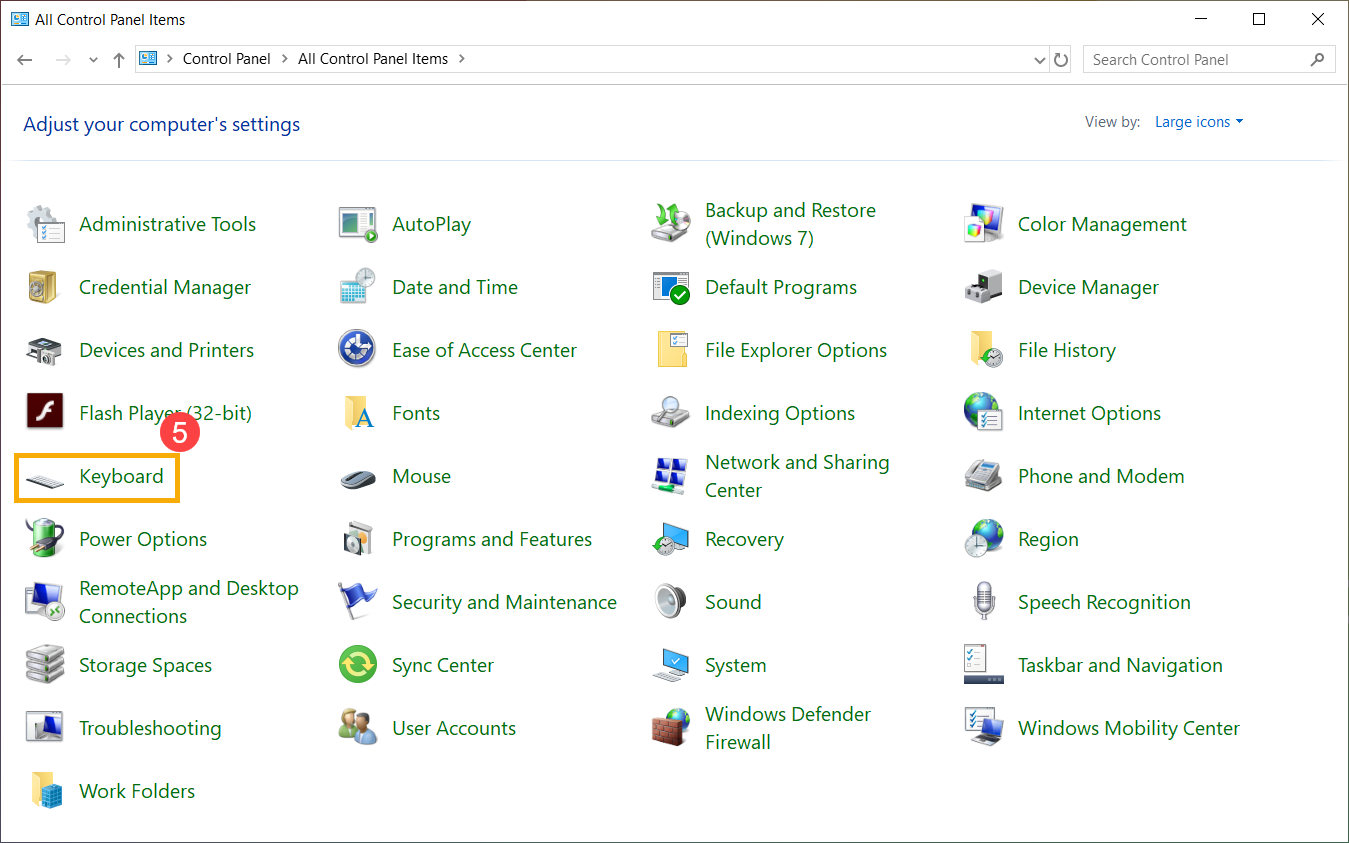
- Drag the [Repeat delay] slider to Long⑥, then click [Apply]⑦ and [OK]⑧.
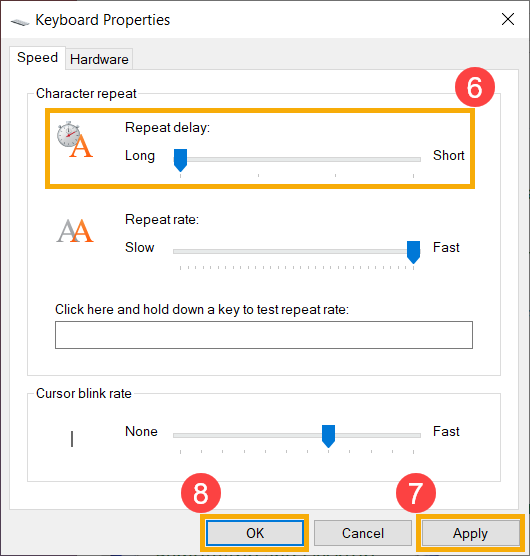
Những gì tôi gõ trên bàn phím không khớp với những gì tôi thấy trên màn hình
Nếu bạn gặp phải tình trạng khi nhấn một số phím cụ thể nhưng ký tự số hiển thị trên màn hình, chức năng NumLock có thể bị tắt. Hãy thử bật chức năng NumLock và kiểm tra xem các phím có hoạt động đúng không.
- Gõ và tìm kiếm [Chạy] trong thanh tìm kiếm Windows①, sau đó nhấp vào [Mở]②.
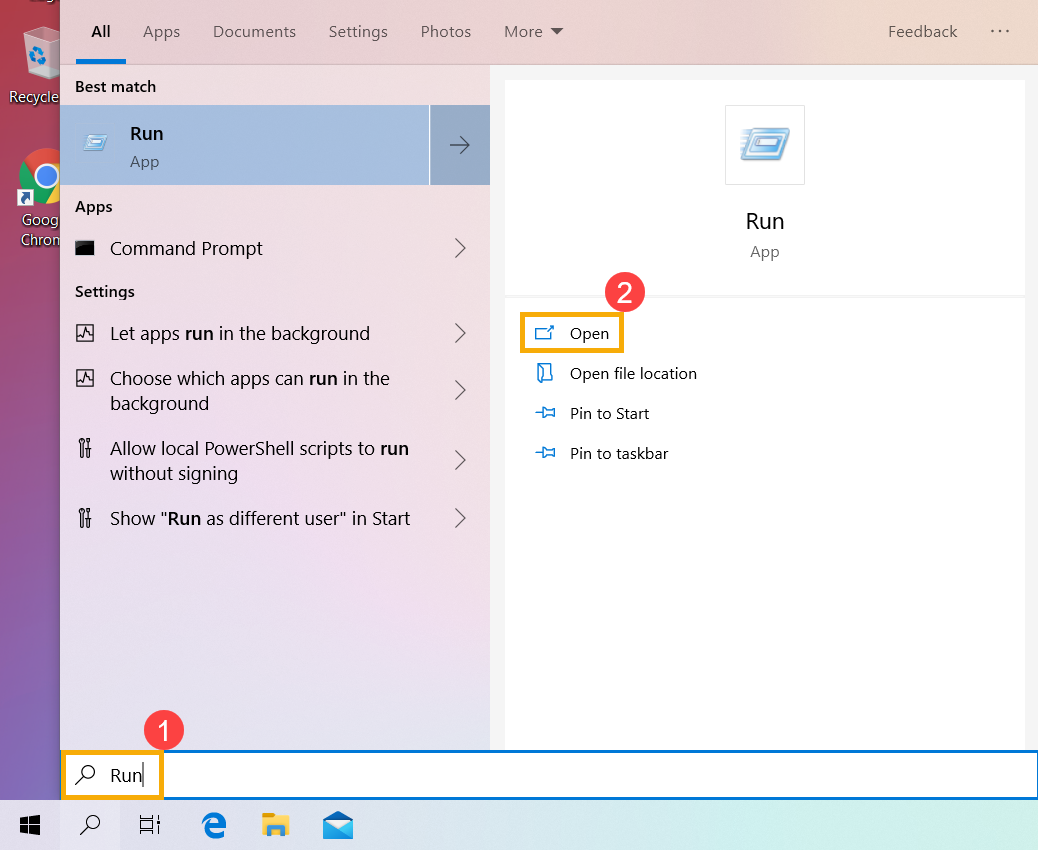
- Gõ [osk] trong cửa sổ Chạy③, sau đó nhấp vào [OK]④.
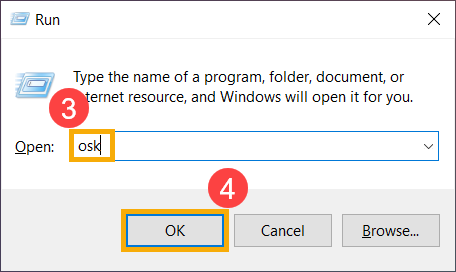
- Sau khi mở bàn phím trên màn hình, nhấp vào [Tùy chọn]⑤.
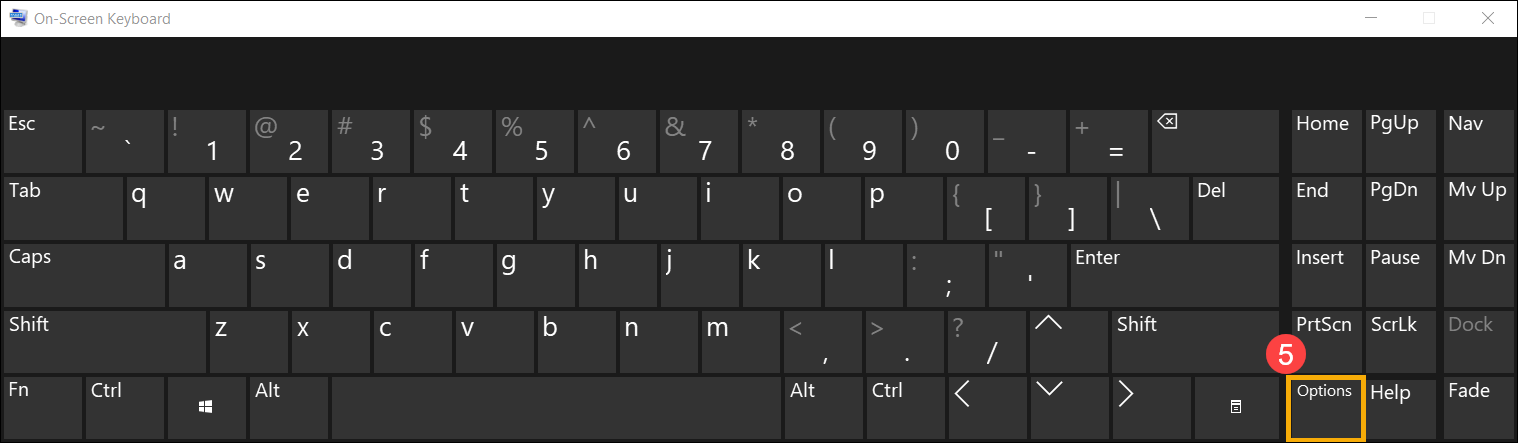
- Đánh dấu vào ô [Bật bàn phím số]⑥, sau đó nhấp vào [OK]⑦.
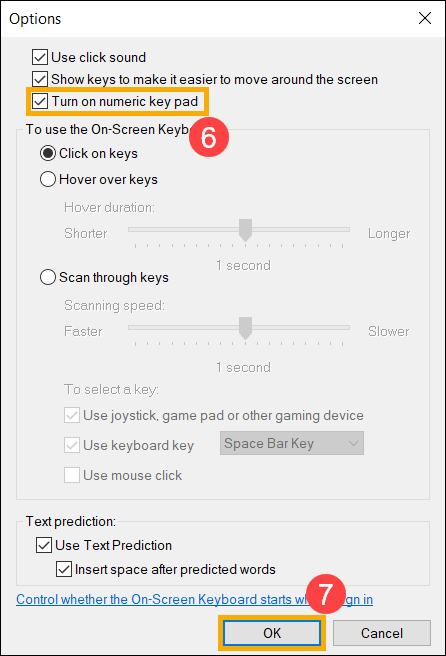
- Nhấp [NumLock] trên bàn phím ảo⑧, làm nổi bật phím này để kích hoạt chức năng NumLock.
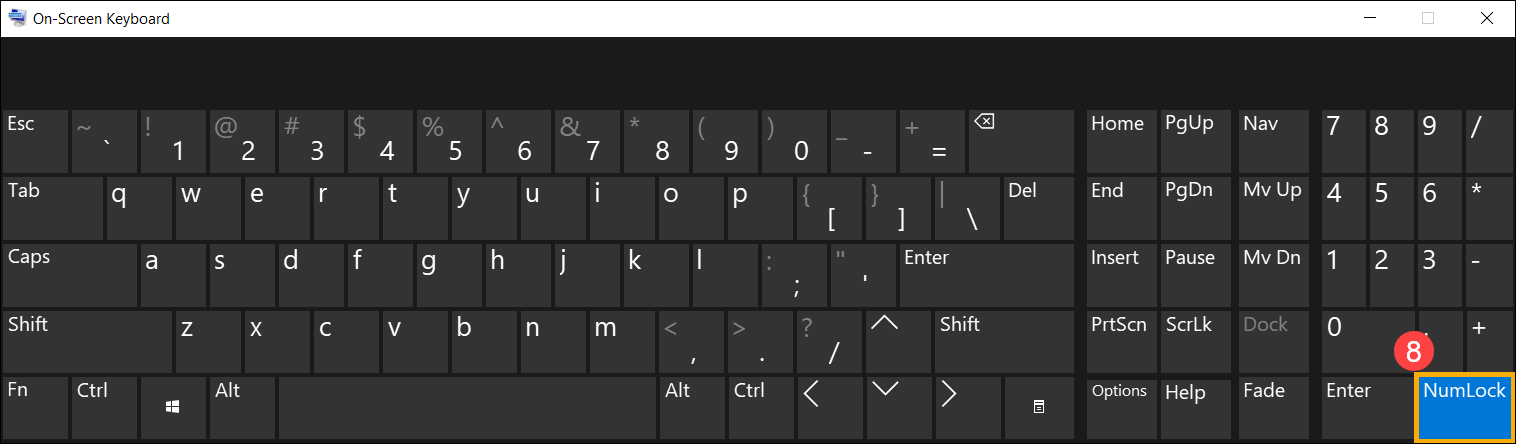
Nếu bạn gặp tình trạng khi nhấn một phím nhưng ký tự sai hiển thị trên màn hình, vui lòng đảm bảo ngôn ngữ ưa thích có đúng hay không.
- Nhập và tìm kiếm [Cài đặt ngôn ngữ] trong thanh tìm kiếm của Windows①, sau đó nhấp [Mở]②.

- Đảm bảo ngôn ngữ ưa thích có đúng không③. Nếu nó không đúng, vui lòng nhấp [Thêm ngôn ngữ ưa thích]④.
Lưu ý: Đảm bảo thiết bị của bạn đang ở trong môi trường mạng khả dụng, sau đó kết nối internet vì đây là quá trình cập nhật trực tuyến.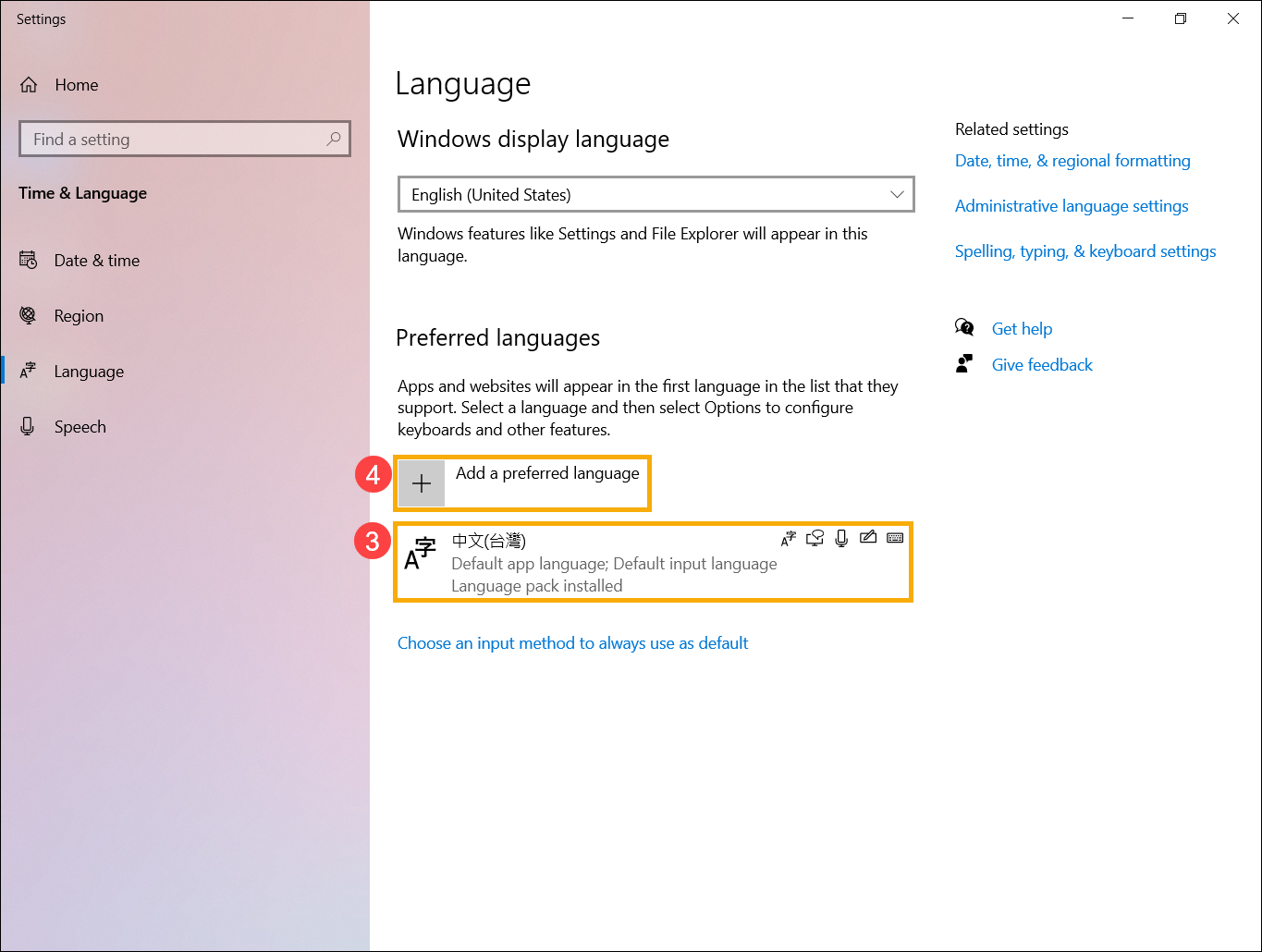
- Tìm kiếm ngôn ngữ mà bạn cần⑤, sau đó nhấp [Tiếp]⑥.
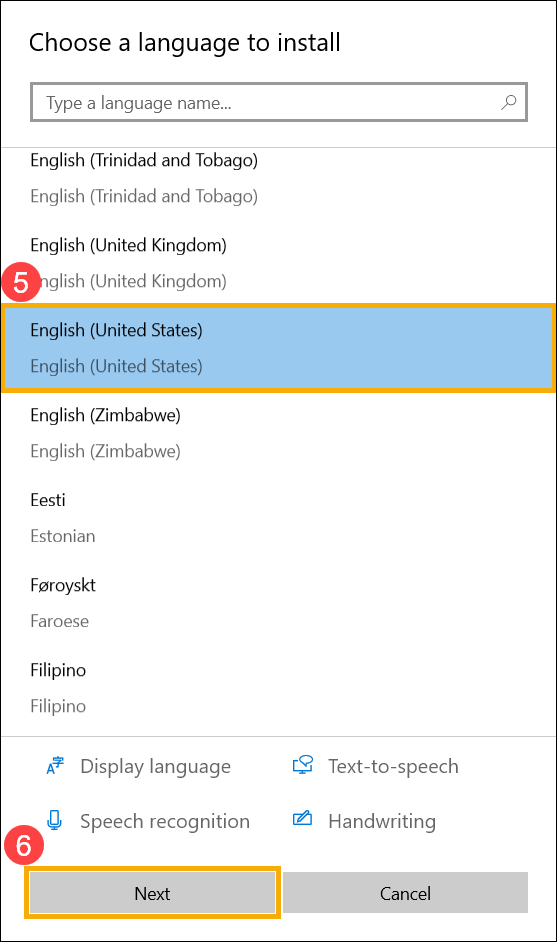
- Nhấp [Cài đặt]⑦, hệ thống sẽ tự động tải xuống và cài đặt.
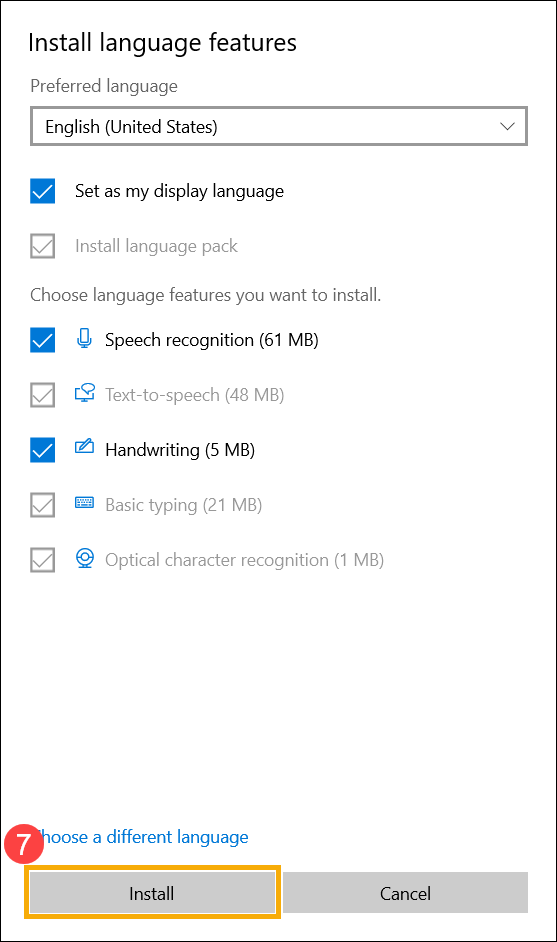
- Nếu bạn có nhiều ngôn ngữ đầu vào, bạn có thể nhấp vào mũi tên
 để đặt làm mặc định⑧.
để đặt làm mặc định⑧. 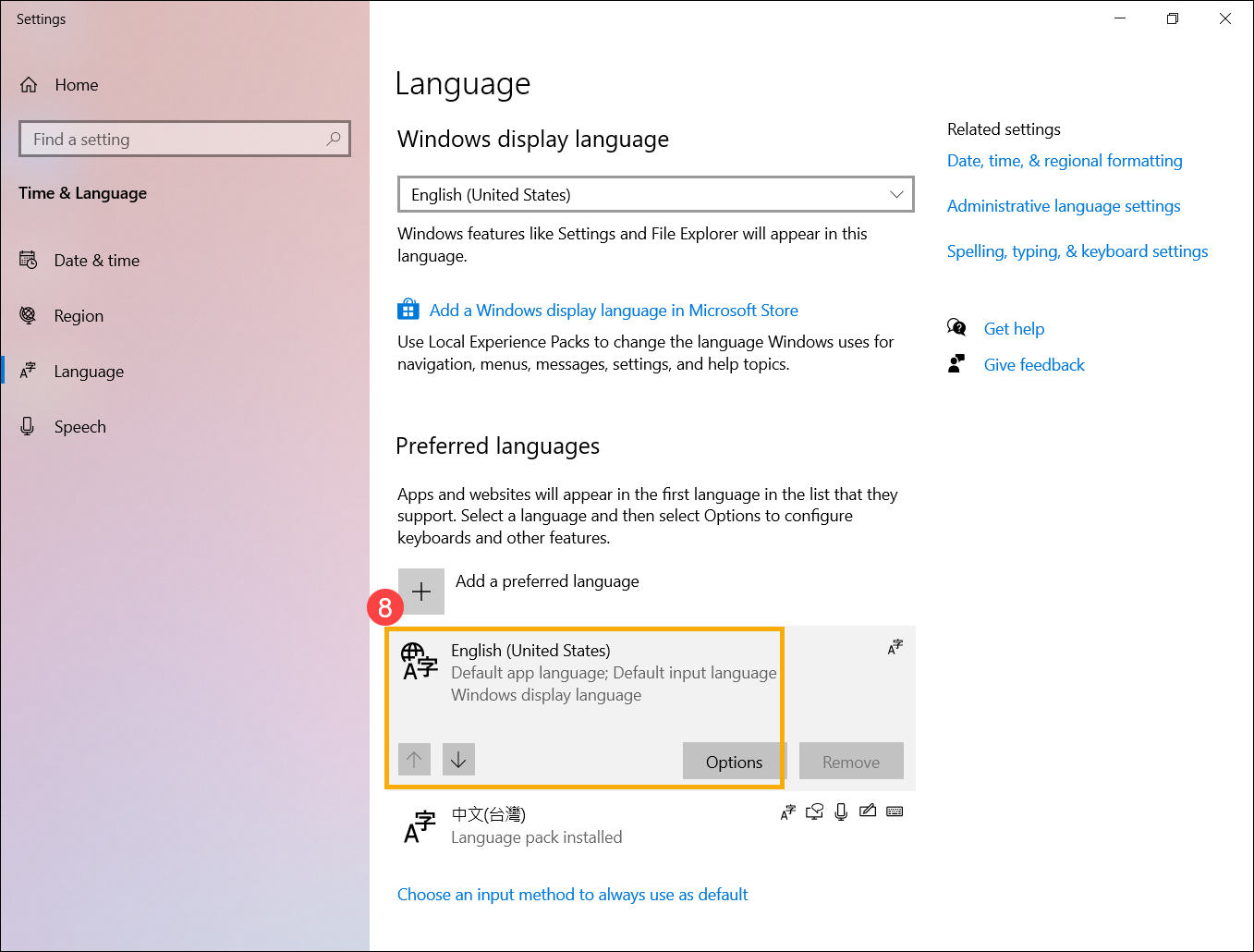
- Sau khi cài đặt hoàn tất, chọn ngôn ngữ bạn đã cài đặt⑨, sau đó nhấp [Tùy chọn]⑩.
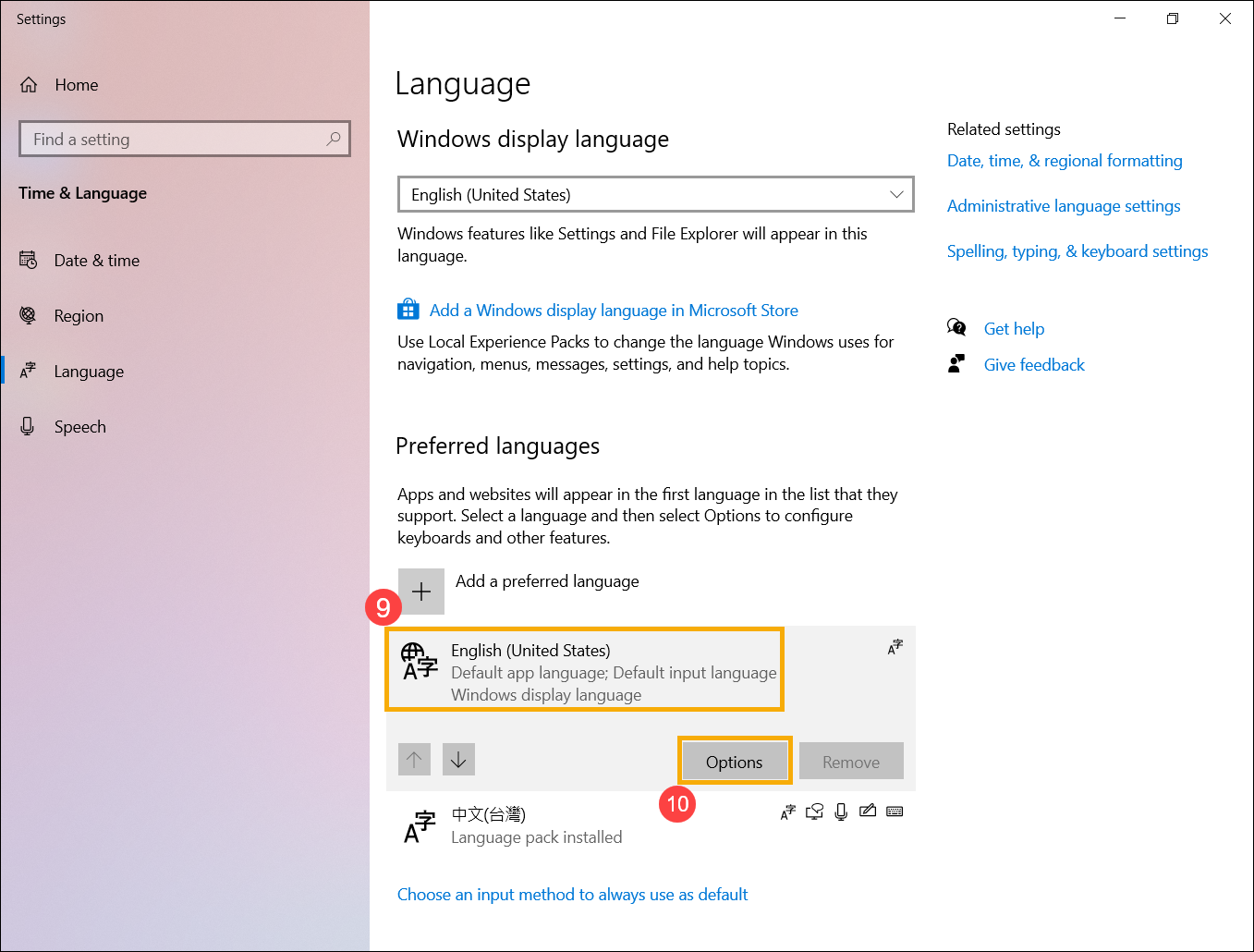
- Đảm bảo bàn phím có đúng không⑪. Nếu không đúng, vui lòng nhấp [Thêm bàn phím]⑫.
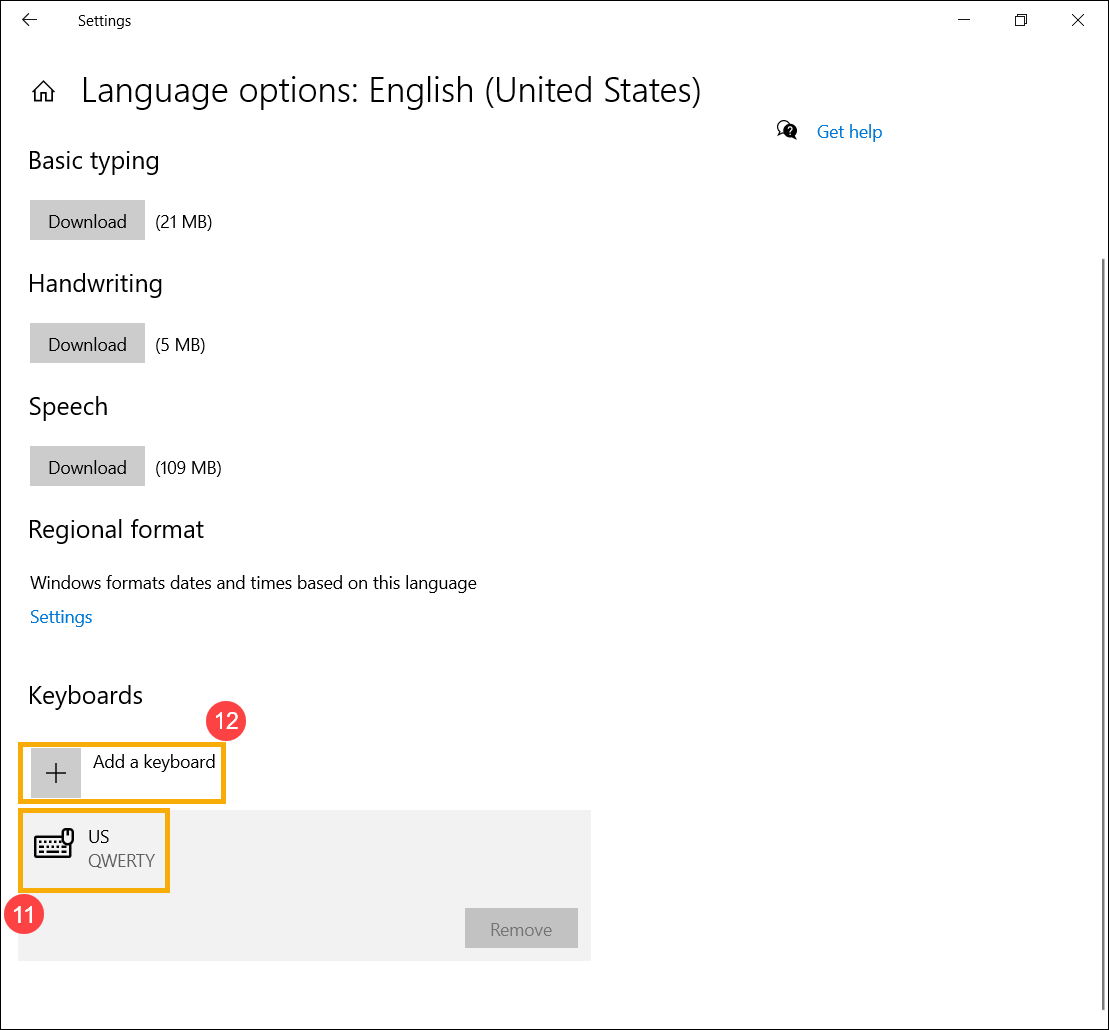
Nếu vấn đề của bạn không được giải quyết, vui lòng liên hệ trung tâm dịch vụ khách hàng ASUS để được hỗ trợ thêm.





